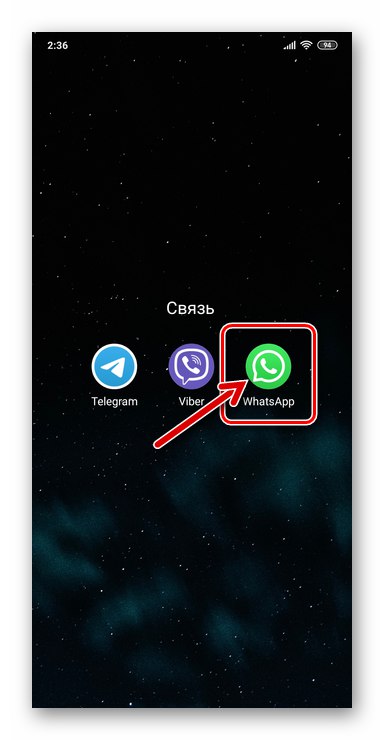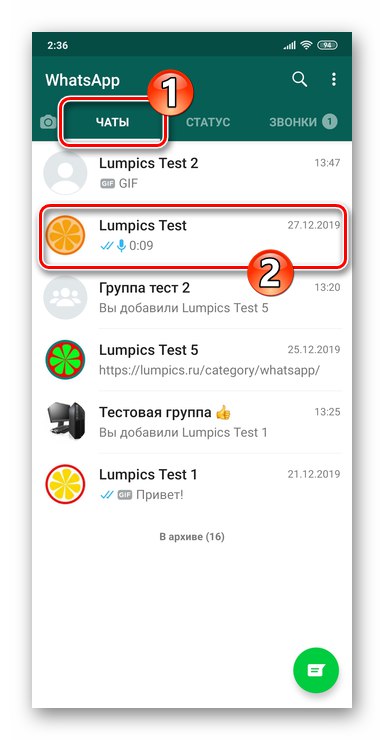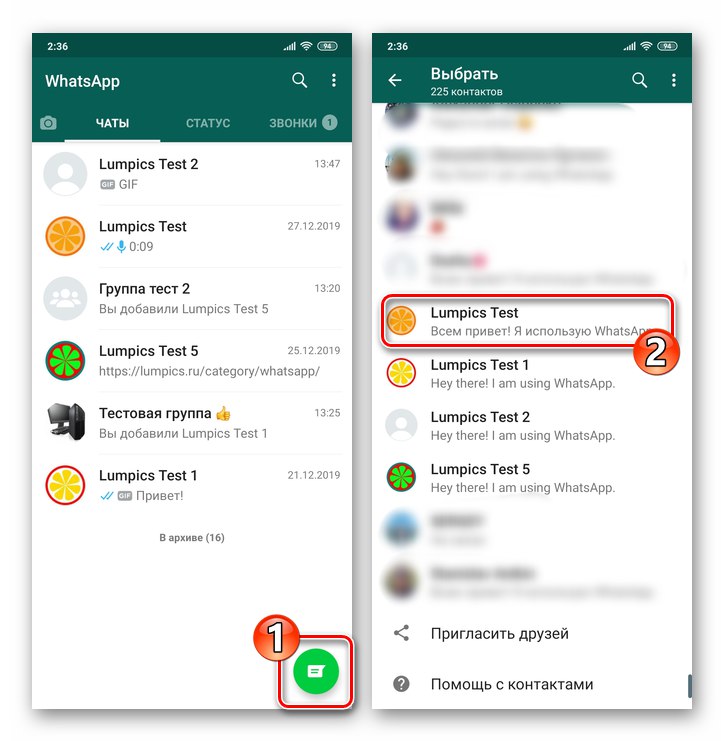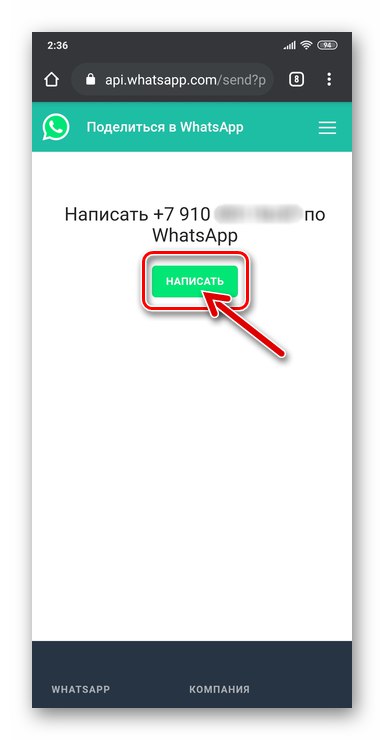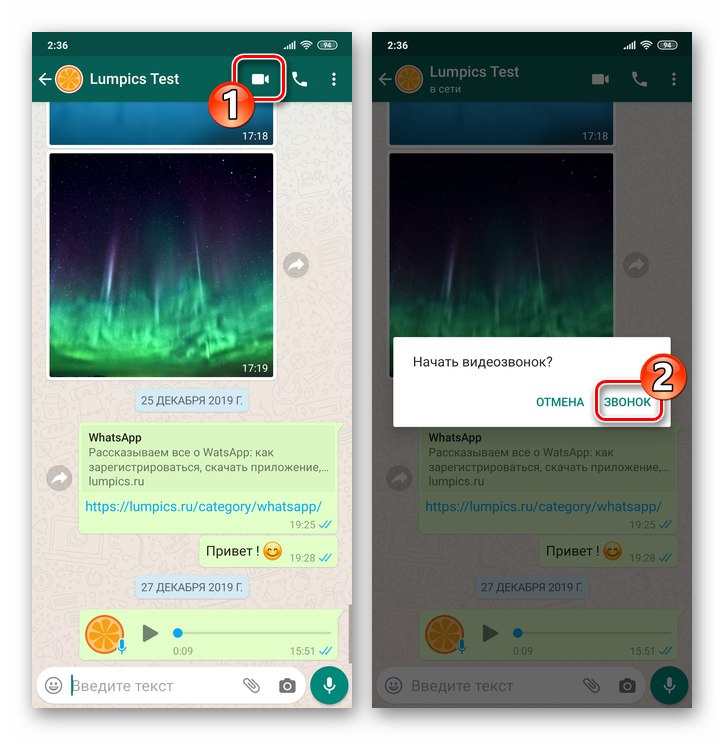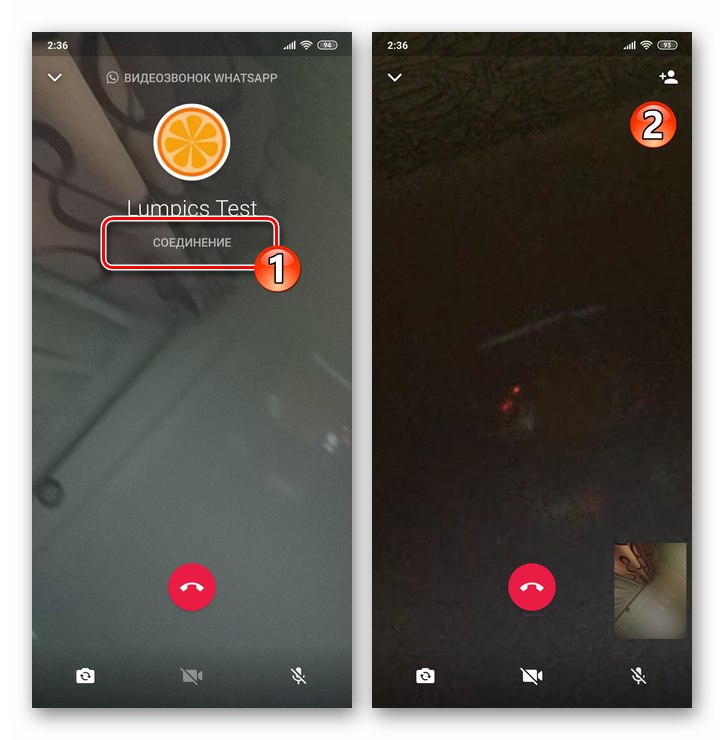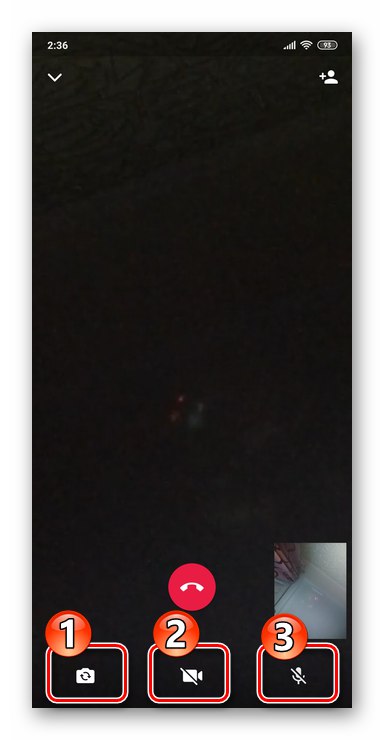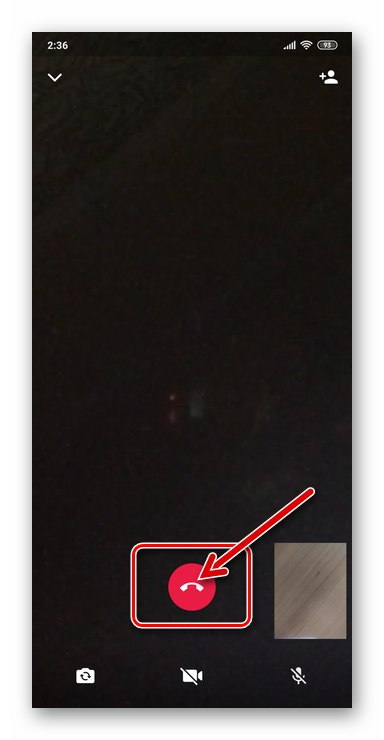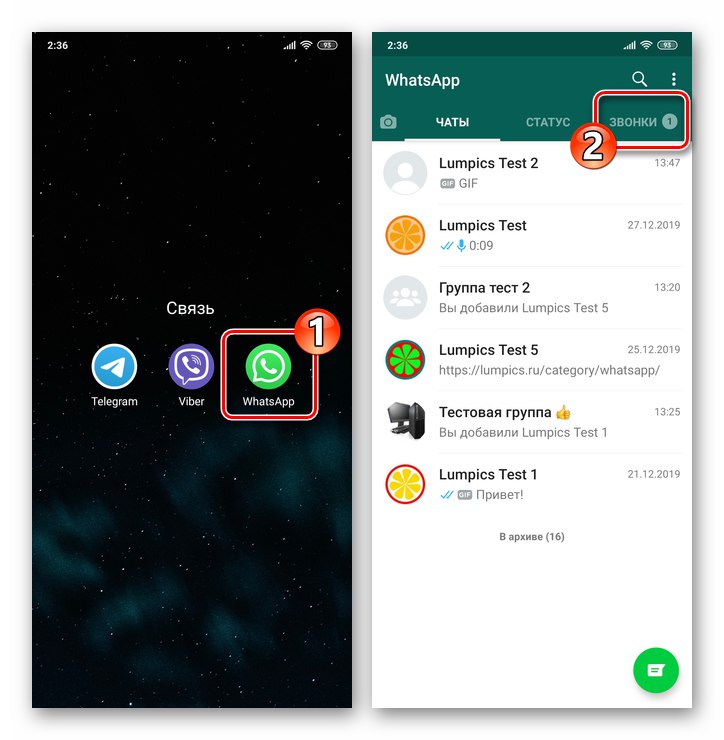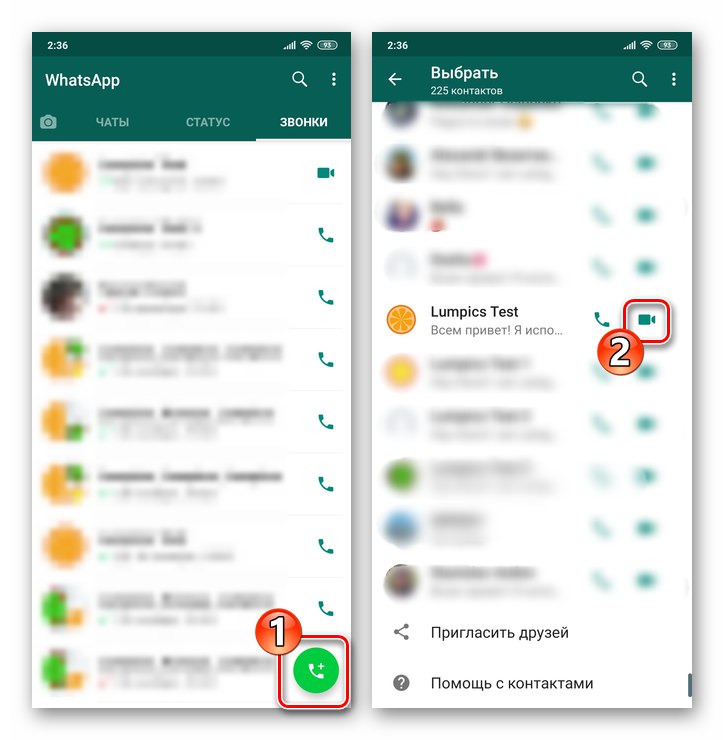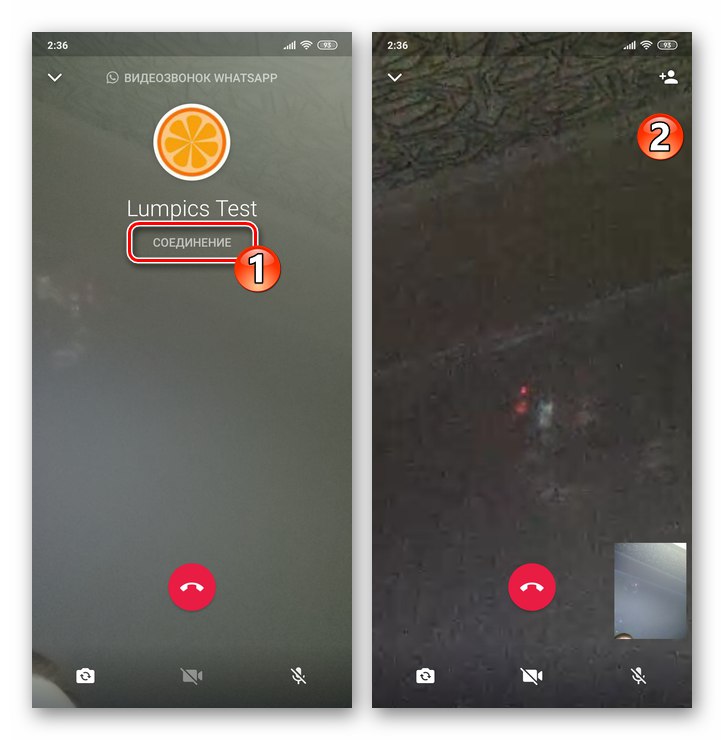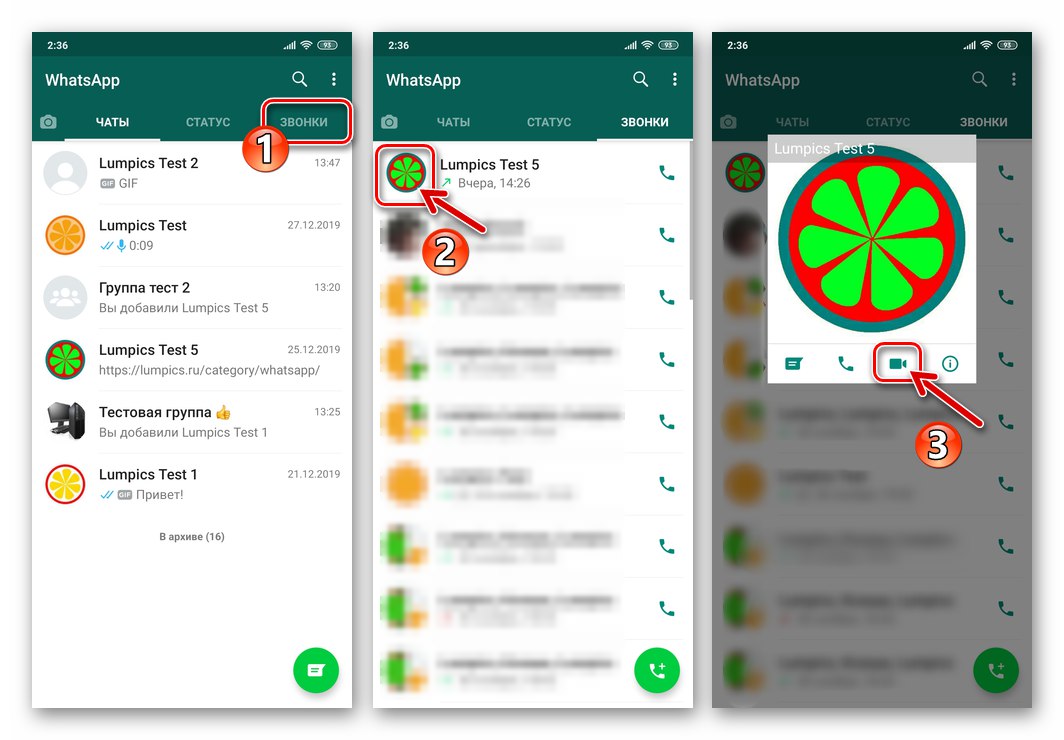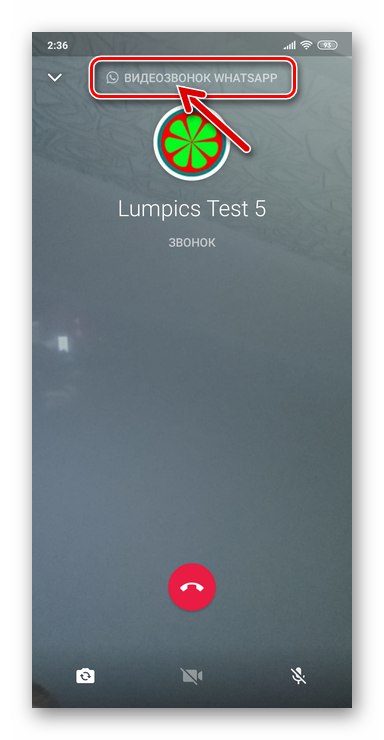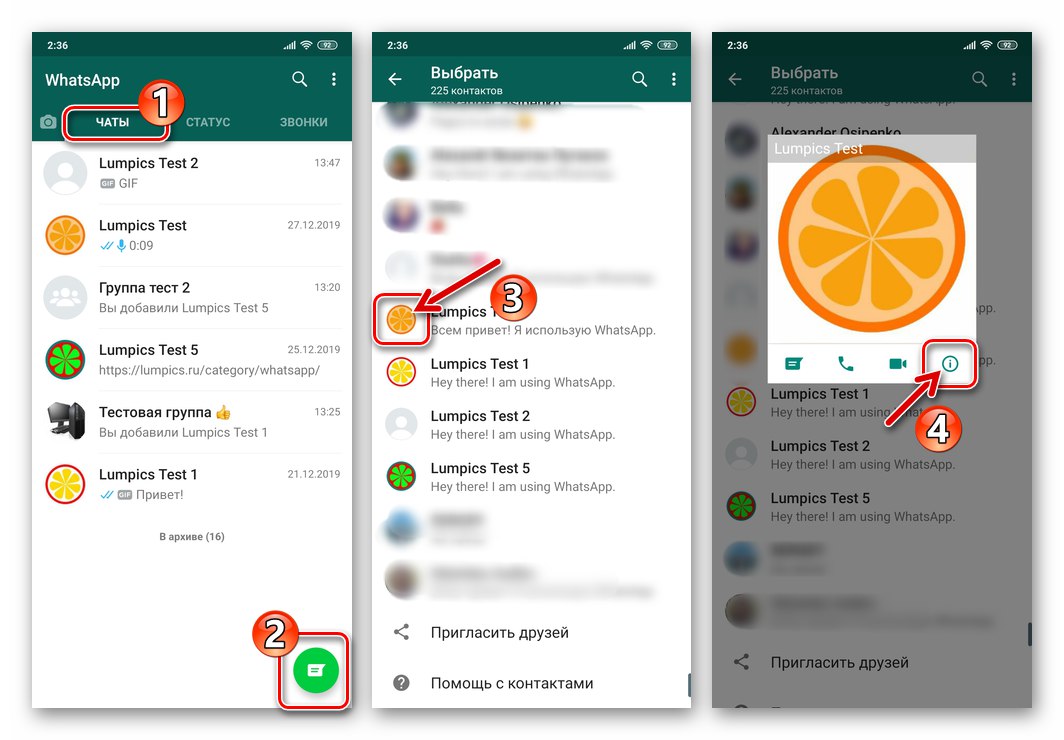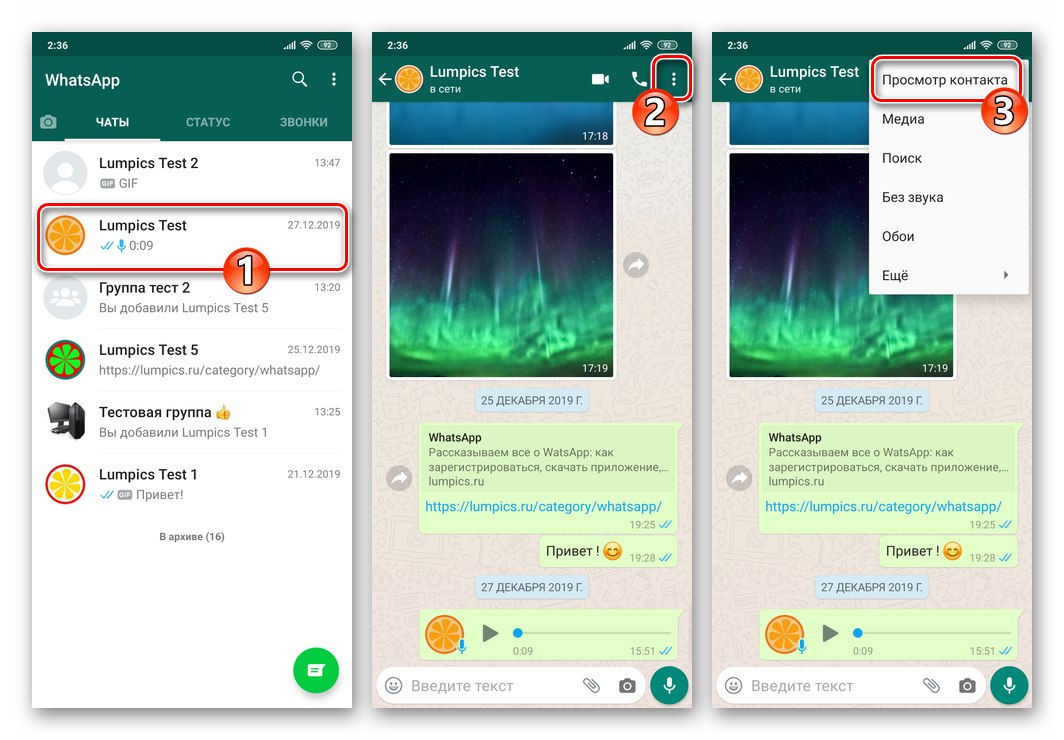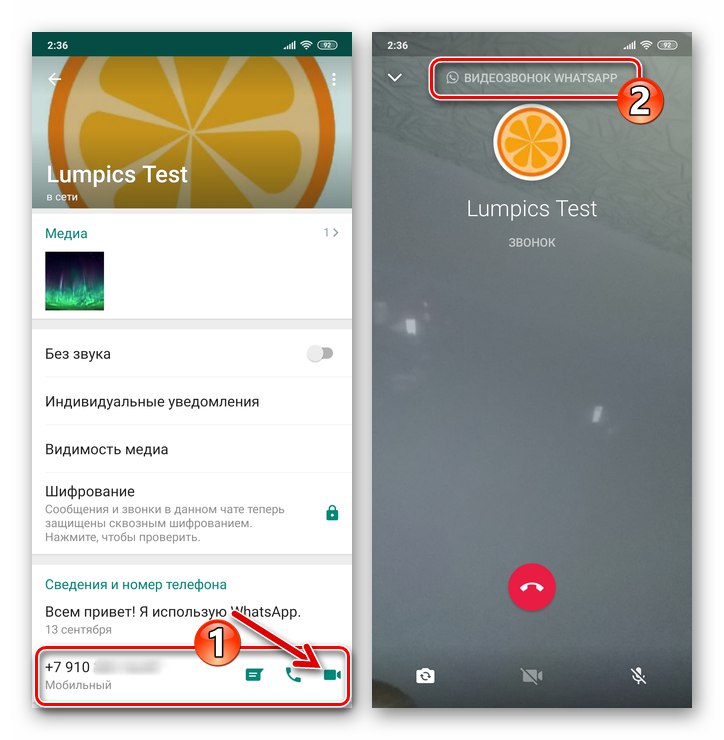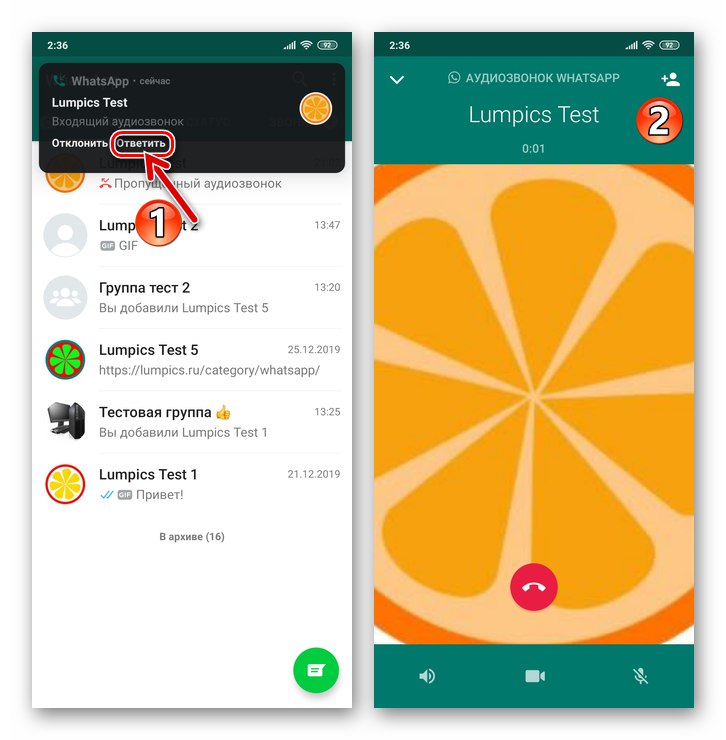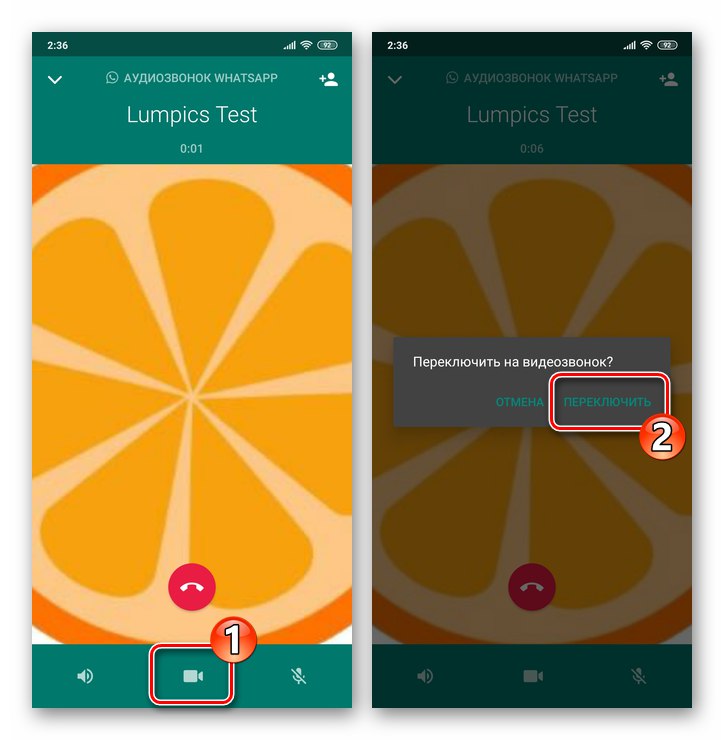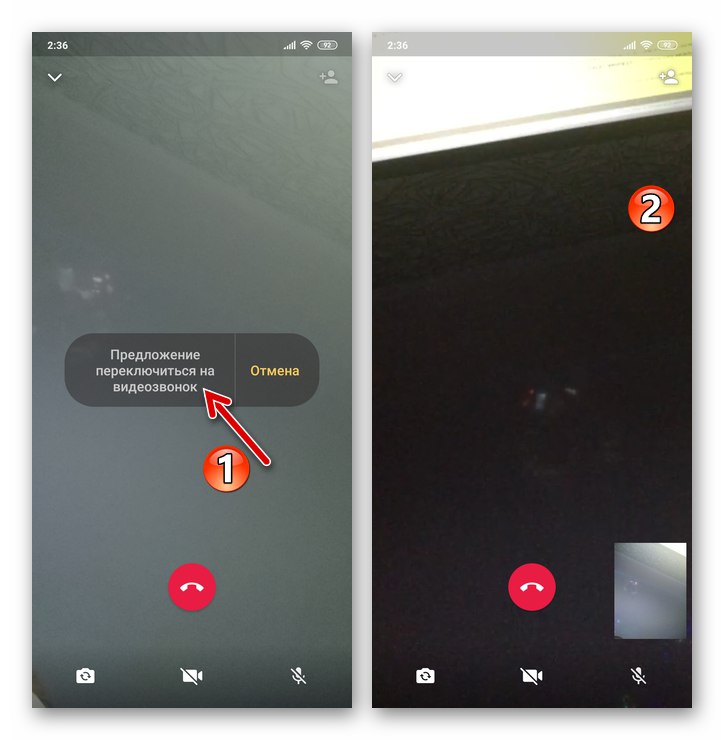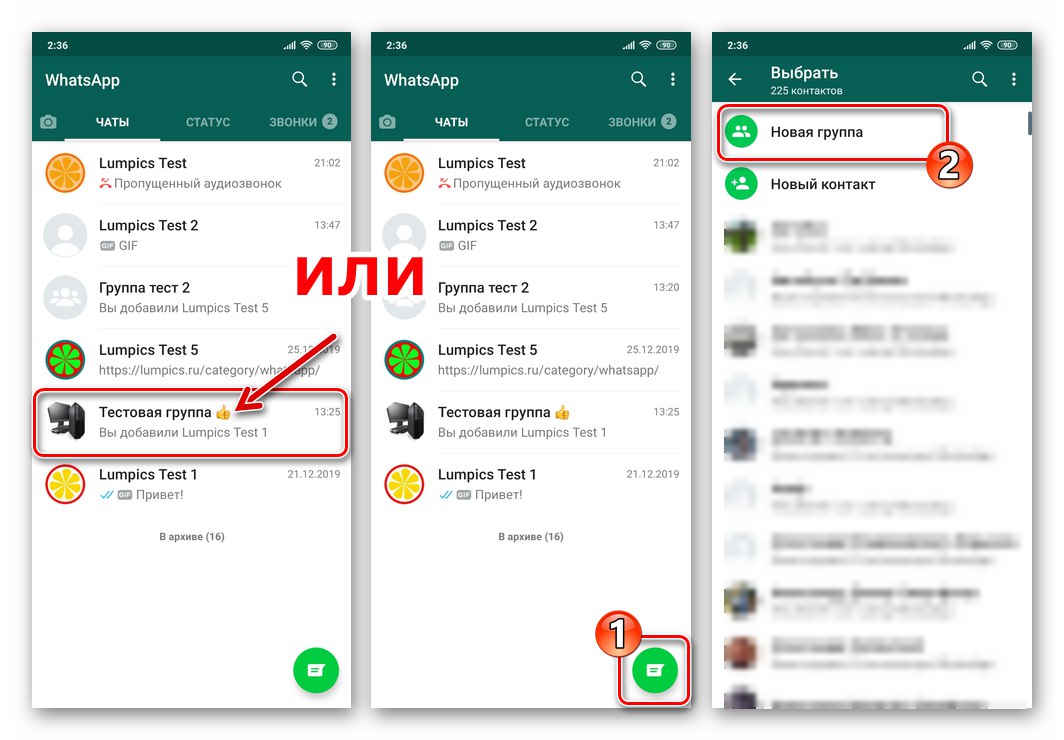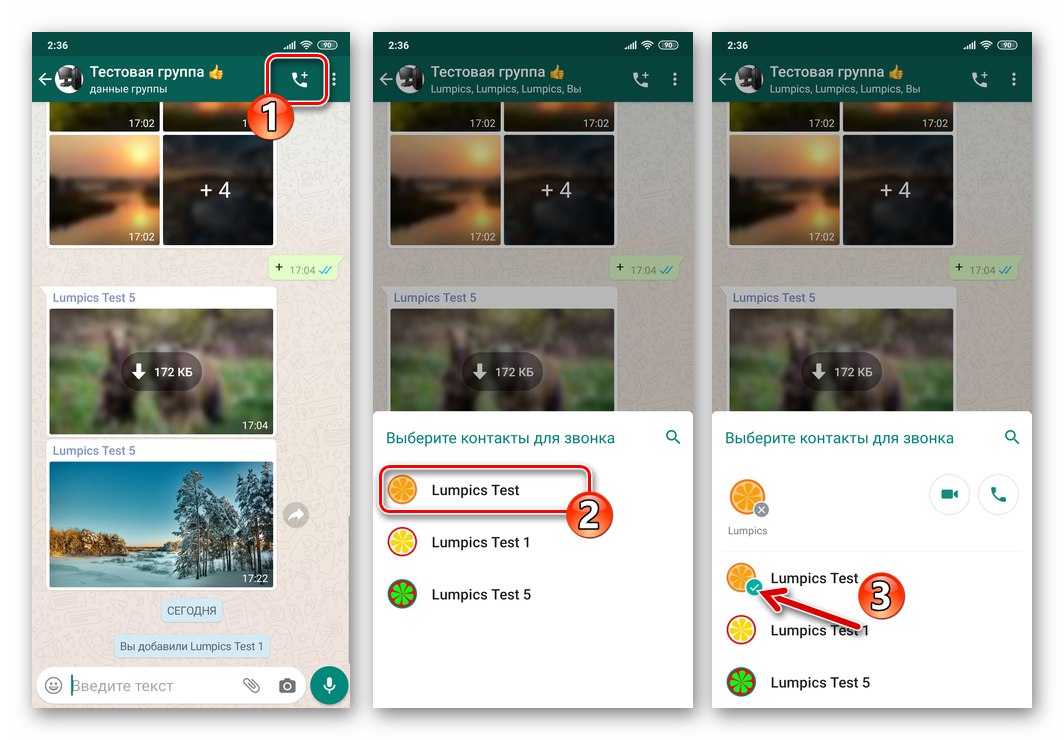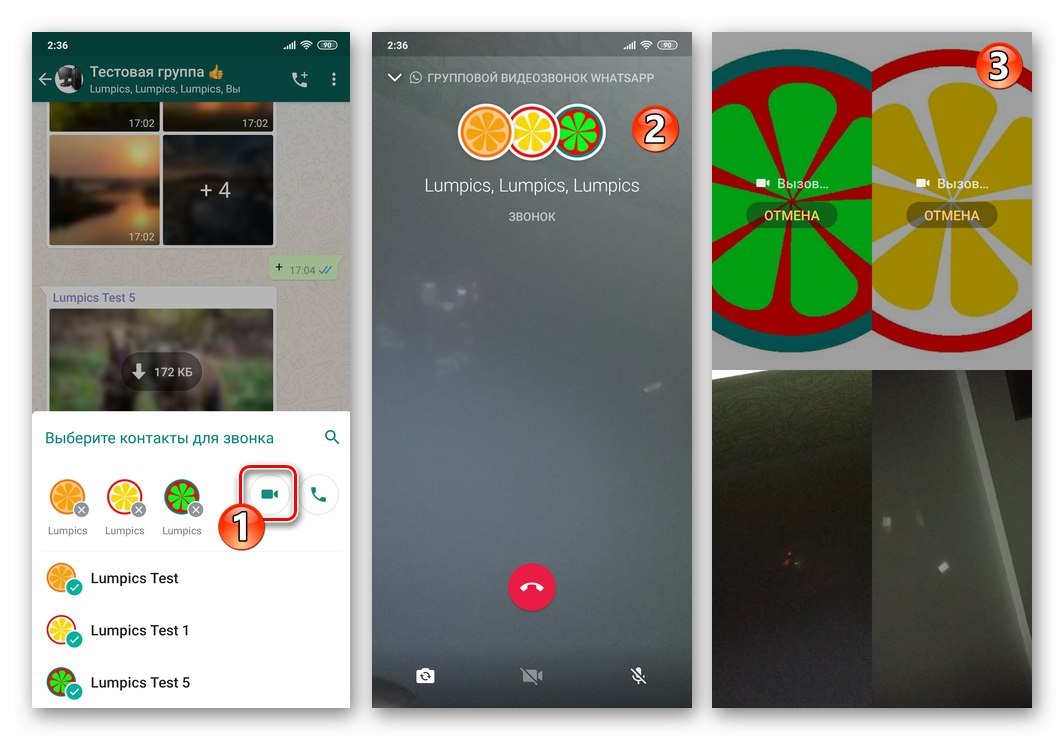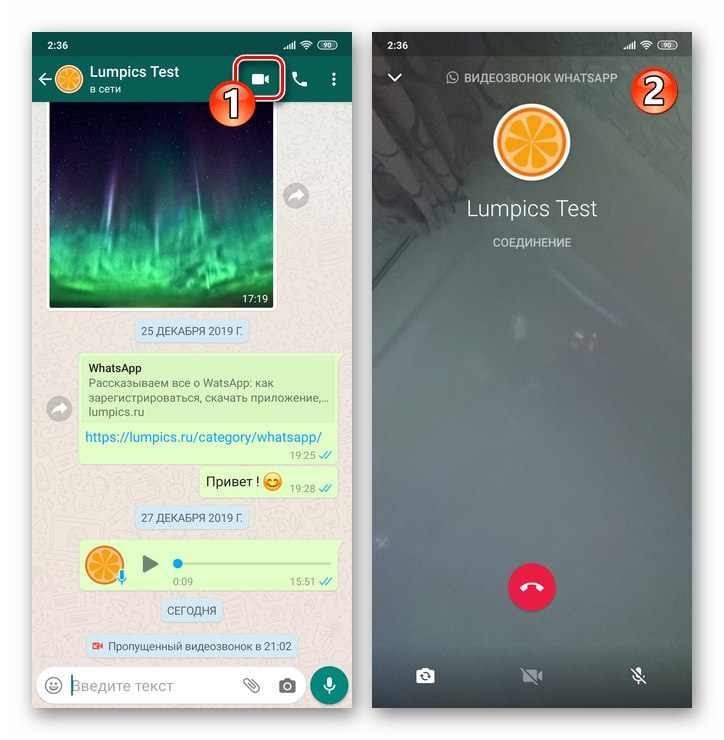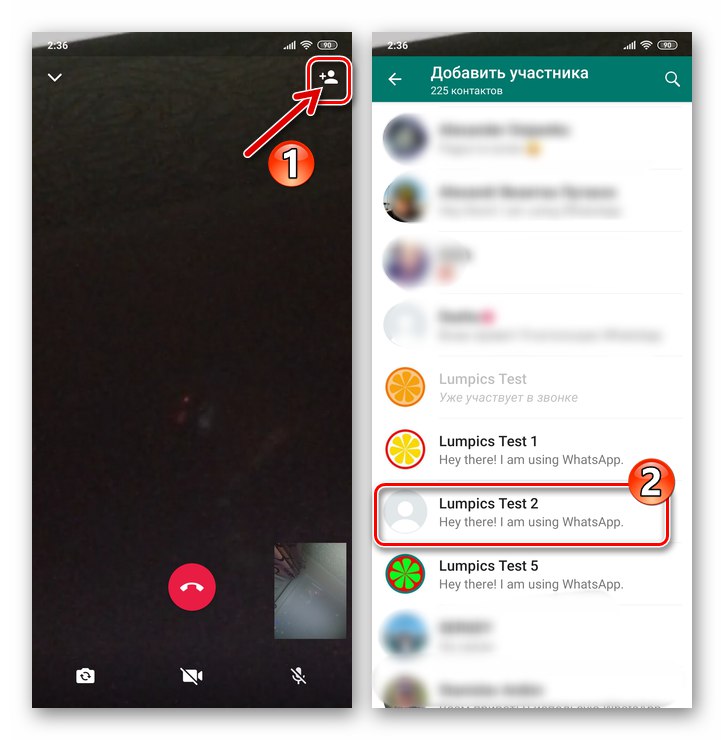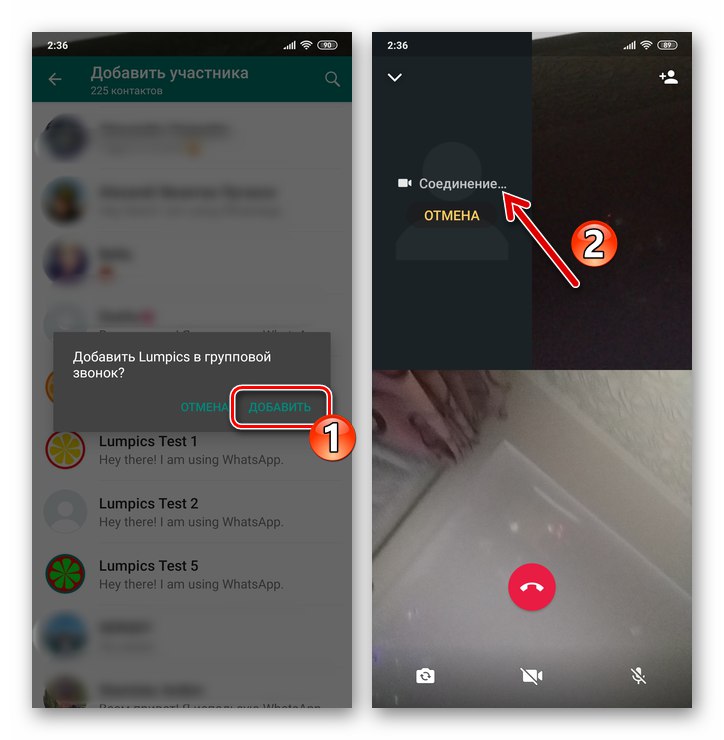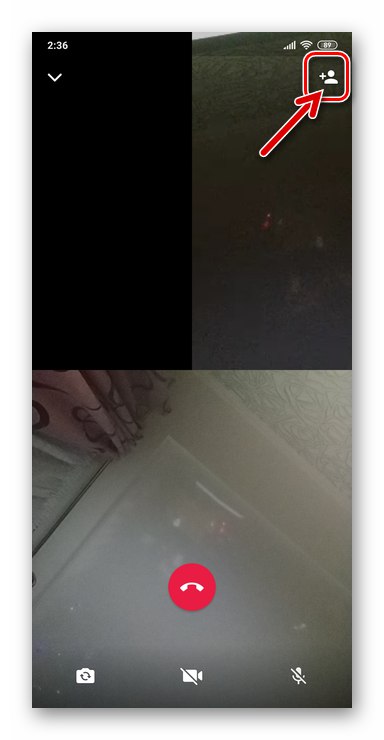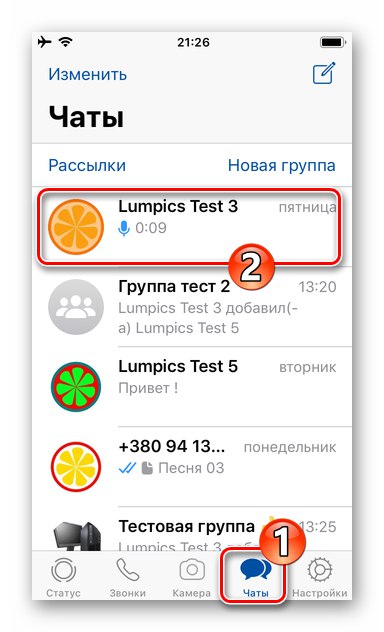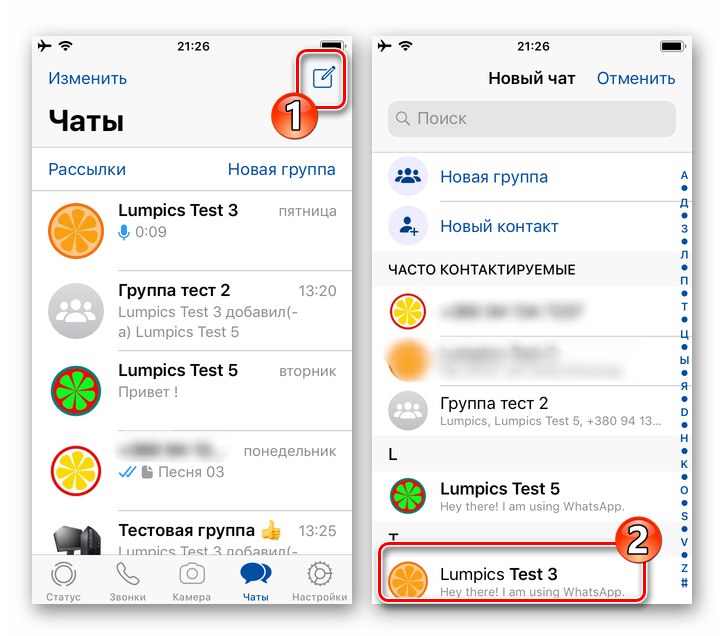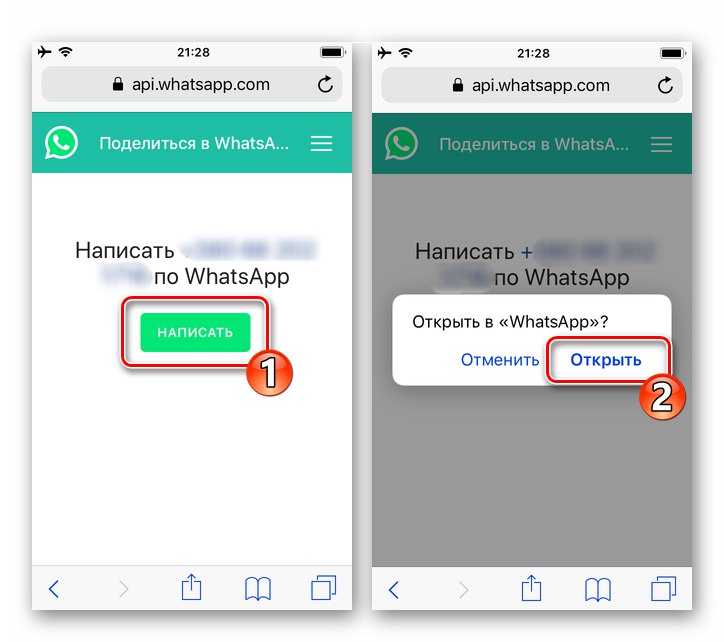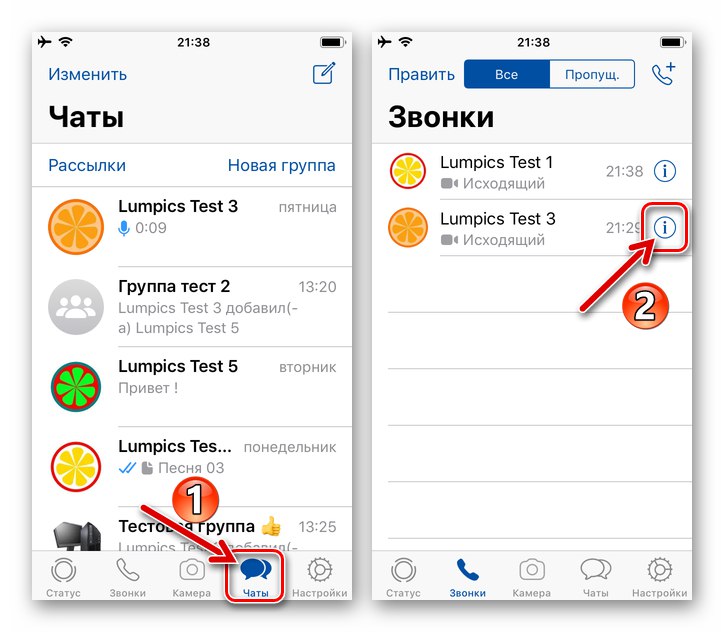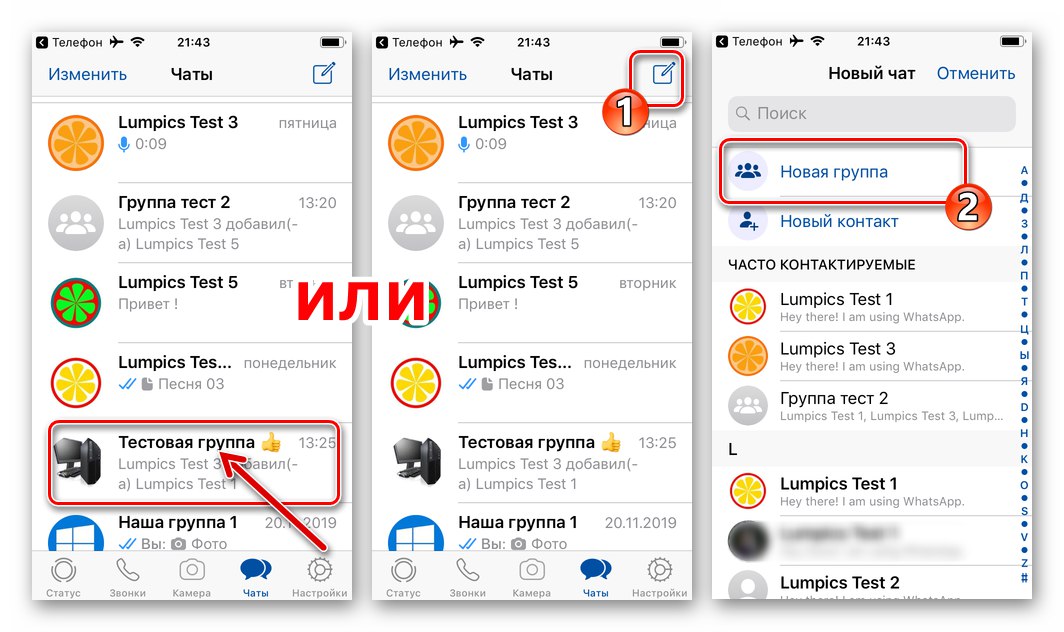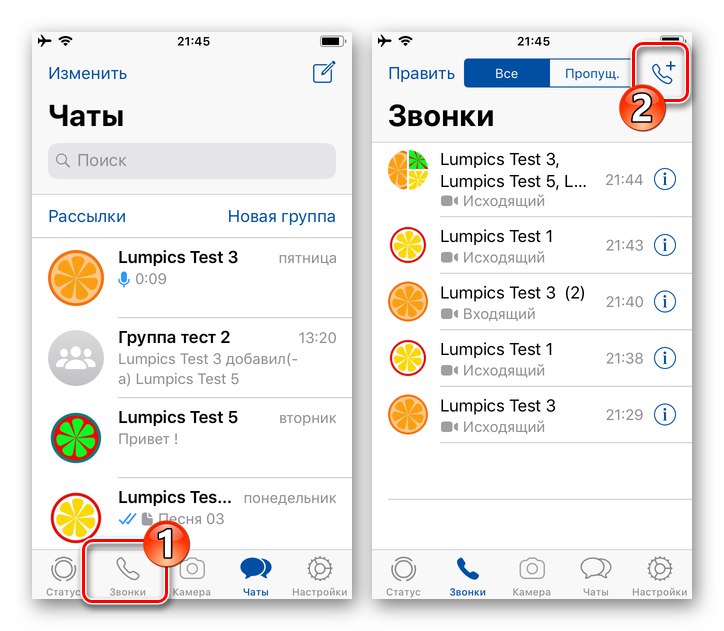Danas u mnogim modernim glasnicima postoji funkcija video komunikacije koja je vrlo zahtjevna za korisnike. WhatsApp ovdje nije stajao po strani, a u ovom ćemo članku razmotriti sve metode upućivanja video poziva pomoću usluge, kao i točke na koje biste trebali obratiti pažnju kako biste ovu vrstu komunikacije koristili učinkovito i bez problema.
WhatsApp video pozivi
Općenito, ne postoje posebni zahtjevi za pružanje mogućnosti upućivanja video poziva putem WhatsAppa, ali svejedno biste trebali obratiti pažnju na neke aspekte:
- Funkcija video komunikacije putem predmetne usluge dostupna je za upotrebu isključivo s mobilnih uređaja na Androidu i iOS-u, pomoću aplikacije WhatsApp za Windows ova prilika je neostvariva.
- Uređaj koji se koristi kao platforma za upućivanje video poziva trebao bi biti relativno moderan - raditi pod nadzorom Android 4.1 ili iOS 8 i više.
Pročitajte također: Ažuriranje operativnog sustava Android pametnih telefona i iPhonea
- Za nesmetani prijem i upućivanje video poziva putem glasnika, uređaj koji se koristi za pristup svojim mogućnostima mora imati stabilnu mrežnu vezu. Spori ili nepravilno konfigurirani kanal za pristup Internetu može postati čimbenik koji uzrokuje pogoršanje kvalitete slike i zvuka dobivenih u procesu video komunikacije.
Pročitajte također: Kako povezati Internet na Android pametnom telefonu i iPhoneu
- Bilo koju vrstu komunikacije organizirane putem WhatsAppa, uključujući video pozive, sustav pruža besplatno, ali korisnici ograničenih tarifnih planova za spajanje na Internet trebaju obratiti pažnju na promet koji se troši tijekom razmjene informacija. Tijekom 60-sekundnog video poziva uređaj će poslati i primiti 7-10 MB podataka. Stoga, uzimajući u obzir gore opisani zahtjev za osiguravanjem učinkovite video komunikacije, prije organiziranja preporučuje se povezivanje uređaja na kojem je instaliran glasnik na Wi-Fi mrežu velike brzine.
Kako uputiti video poziv putem WhatsAppa za Android
Mogućnost upućivanja video poziva dostupna je u gotovo svakom odjeljku aplikacije WhatsApp za Android, to jest, možete vrlo brzo prijeći na početak razmjene informacija o dotičnoj tehnologiji, bez obzira na zaslon koji prikazuje messenger.
Prilagođavanje
Kako na početku video komunikacije putem WhatsAppa ne bi bilo problema, prije korištenja predmetne funkcije potrebno je klijentskoj aplikaciji sustava za razmjenu informacija omogućiti pristup modulima "Fotoaparat" i "Mikrofon" Android uređaj.
- Ići "Postavke" pametni telefon, otvorite kategoriju parametara "Prijave", kliknite "Sve aplikacije".
- Pronađite WhatsApp na popisu softvera koji je prisutan na uređaju i kliknite njegovo ime. Sljedeće odaberite Dopuštenja aplikacije.
- Provjerite jesu li sklopke pored stavki "Fotoaparat" i "Mikrofon" otvorenog popisa premještaju se na položaj "Uključeno", a ako nije - aktivirajte navedene opcije.
- Da biste dovršili konfiguraciju, izađite "Postavke" Android.
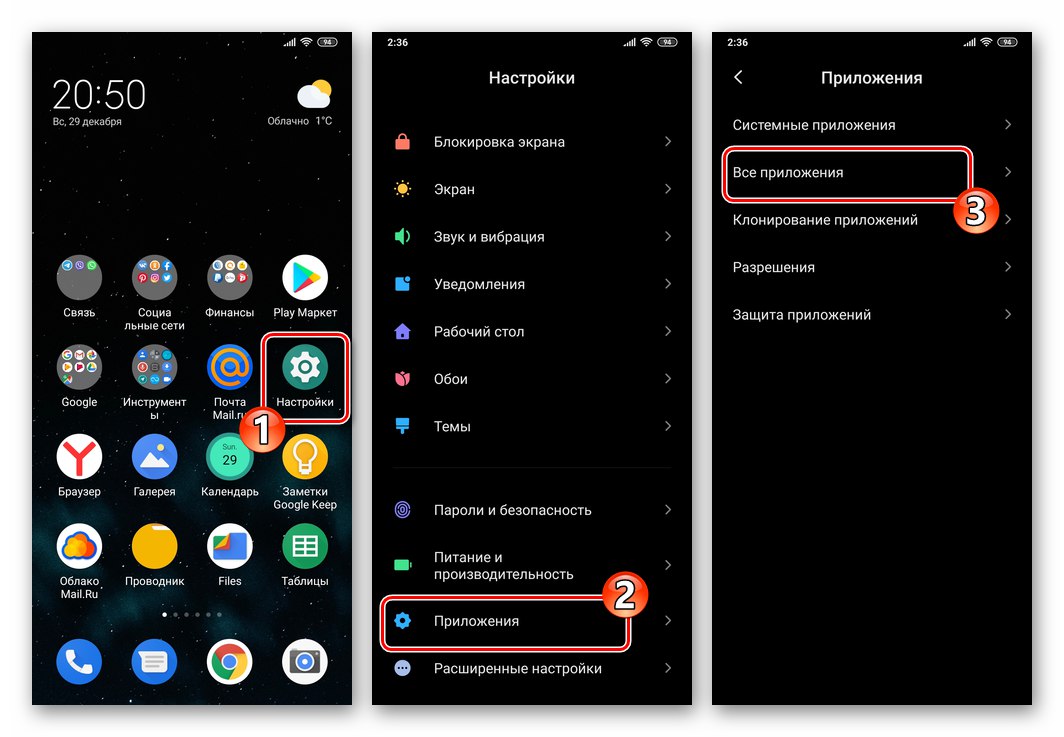
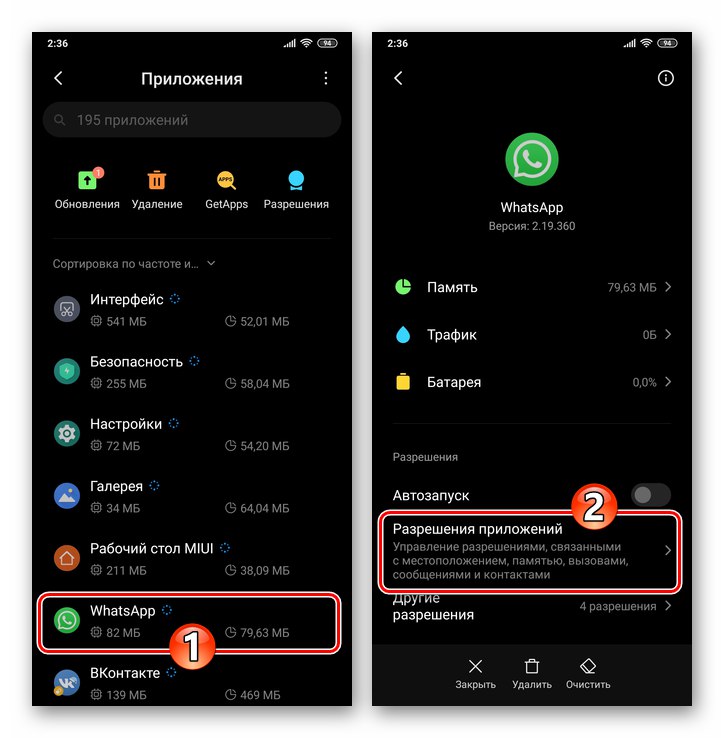
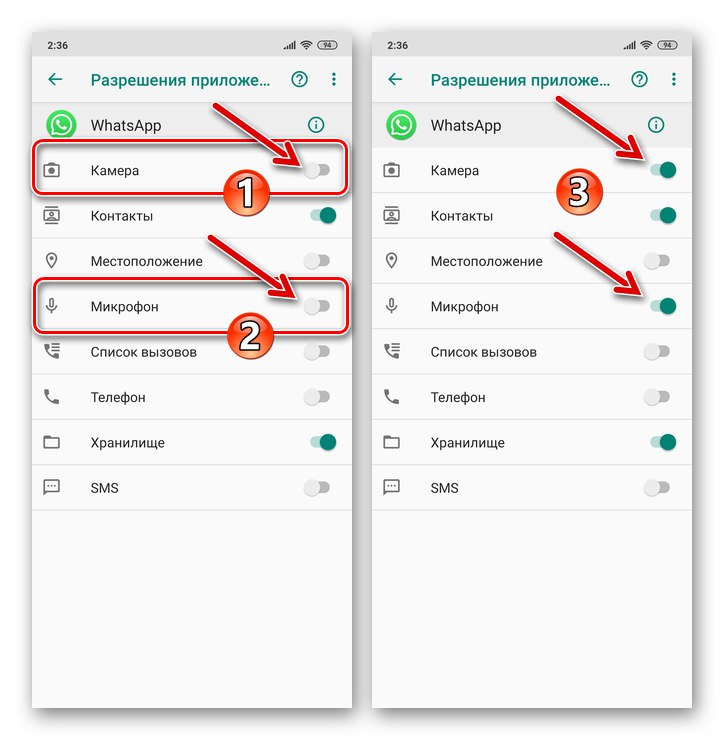
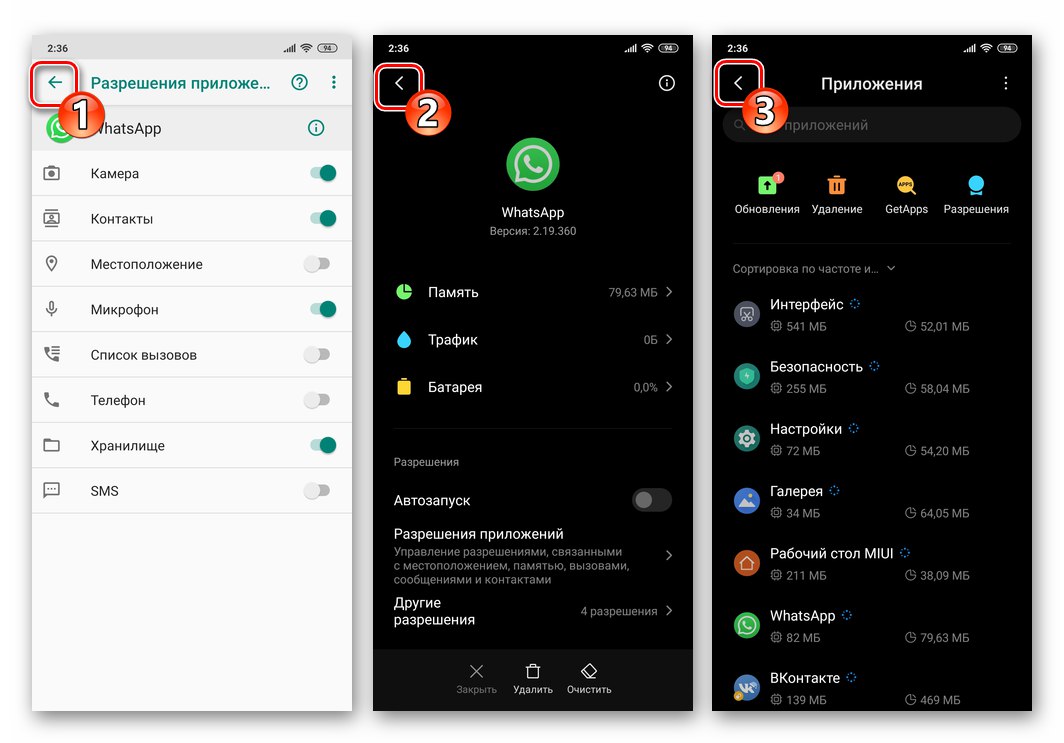
Metoda 1: Razgovor
Najbrži način za pokretanje video poziva je aktiviranje posebnog elementa sučelja na zaslonu s korespondencijom s pozvanim članom WhatsAppa.
- Pokrenite glasnik.
![WhatsApp za Android pokreće messenger za odlazak na chat s korisnikom kojeg zove video]()
- Koristeći bilo koju dolje navedenu metodu, idite na razgovor s korisnikom s kojim želite uspostaviti video komunikaciju:
- Otvorite postojeću korespondenciju s popisa na kartici "Razgovori" aplikacije.
- Stvorite novi dijalog s jednim od kontakata u adresaru WhatsApp.
- Inicirajte komunikaciju s odsutnima "Kontakti" korisnik sustava.
![WhatsApp za Android prebacuje se na otvoreni razgovor s drugim korisnikom s kartice Chats na messengeru]()
![WhatsApp za Android stvara chat s jednim od kontakata u adresaru glasnika]()
Pročitajte također: Kako dodati kontakt u svoj adresar WhatsApp za Android
![WhatsApp za Android otvara chat s korisnikom koji nije u kontaktima messengera]()
Više detalja: Stvaranje chata u WhatsAppu s korisnikom koji nije u Kontaktima
- Na vrhu otvorenog zaslona za chat nalaze se tri ikone, od kojih je prva izrađena u obliku video kamere - dodirnite ovaj element. Dodirnite svoje namjere "POZIV" kao odgovor na zahtjev aplikacije messenger.
![WhatsApp za Android započnite videopoziv korisniku iz chata, potvrdite zahtjev za razmjenu poruka]()
- Pričekajte odgovor pretplatnika i provedite video sesiju.
![WhatsApp za Android postupak video poziva drugog korisnika glasnika]()
Postupak se kontrolira pomoću gumba smještenih na dnu zaslona za prebacivanje s prednje kamere na glavnu i stražnju kameru (1), privremenim onemogućavanjem modula za snimanje slike (2) i mikrofona (3).
![WhatsApp za Android Video poziv - promijenite kameru, isključite kameru i mikrofon]()
- Za završetak video poziva dodirnite crveni gumb "Spusti telefon" ili pričekajte dok to učini vaš sugovornik.
![Prekid WhatsApp za Android vrši se putem glasnika za video pozive]()
2. metoda: kartica "POZIVI"
Drugi način prebacivanja na video poziv putem WhatsAppa dostupan je na kartici "POZIVI" u sistemskoj aplikaciji. To je možda prikladnije od gore navedene metode pozivanja s ekrana za chat, jer gotovo svaki korisnik messengera ima kontakte, a komunikacija s njima odvija se samo putem poziva.
Opcija 1: Novi izazov
- Otvorite klijentsku aplikaciju WatsAp i idite na karticu "POZIVI" s izbornika na vrhu zaslona.
![WhatsApp za Android pokreće messenger, prebacite se na karticu Pozivi u aplikaciji]()
- Kliknite gumb smješten u donjem desnom kutu "Novi poziv"... Zatim pronađite ime korisnika u adresaru, a zatim dodirnite ikonu s desne strane "Fotoaparat".
![Kartica WhatsApp za Android pozive u glasniku - Novi poziv - započnite videopoziv iz adresara]()
- Pričekajte da vlasnik računa WhatsApp kojeg zovete odgovori na poziv, a zatim započnite razgovor.
![WhatsApp za Android postupak video poziva pokrenut s kartice Pozivi u glasniku]()
Opcija 2: Zapis poziva
Ako ste ikada komunicirali s registriranim korisnikom WhatsApp-a putem audio ili video komunikacije, ta se činjenica, poput propuštenih poziva, bilježi u specijaliziranom "Časopis"... S ovog popisa moguće je započeti sljedeći poziv, uključujući onaj koji uključuje upotrebu video kamera vašeg uređaja i pretplatničkog uređaja.
- U aplikaciji WatsAp idite na karticu "POZIVI"... Zatim na popisu upućenih i propuštenih poziva pronađite ime ili identifikator osobe koju zovete, dodirnite njegovu fotografiju. U prozoru koji se pojavi, u kojem se nalazi uvećani avatar korisnika i popis primjenjivih opcija, dodirnite ikonu "Kamkorder".
![WhatsApp za Android video poziv drugom sudioniku glasnika iz Popisa poziva]()
- Kao rezultat prethodnog stavka preporuka, veza će se odmah pokrenuti i morat ćete pričekati odgovor pretplatnika.
![WhatsApp za Android čeka odgovor pretplatnika nazvanog video pozivom u glasniku]()
3. način: Kontakt kartica
Druga opcija za prebacivanje na video poziv u WhatsApp za Android dostupna je sa zaslona koji prikazuje informacije o tome što je dodano u "Kontakti" vaš messenger korisnik.
- Pokrenite WhatsApp i idite pogledati kontaktnu karticu na koju će biti upućen video poziv. To se može učiniti na dva načina:
- U kartici "Razgovori" aplikaciju u donjem desnom kutu, kliknite gumb da biste stvorili novi razgovor - "Pisati"... Zatim dodirnite avatar budućeg pretplatnika na otvorenom popisu unosa u adresaru i idite na pregled detaljnih podataka o njemu dodirom na ikonu "Ja".
- Idite na otvoreni izbornik za chat tapkajući tri točke na vrhu zaslona s desne strane i pritisnite "Prikaži kontakt".
![WhatsApp za Android otvara kontakt karticu iz adresara glasnika nakon pokretanja izrade chata]()
![WhatsApp za Android idite na chat, izbornik poziva, odaberite Prikaži kontakt]()
- Na području "Informacije i telefonski broj" na zaslonu koji se otvori dodirnite ikonu s desne strane ID-a osobe koju će video pozivati "Fotoaparat"... Kao rezultat, poziv odabranom pretplatniku odmah će započeti.
![WhatsApp za Android video poziv korisniku s njegove kontakt kartice]()
4. metoda: Prebacivanje sa zvučnog poziva
Upućujući glasovni poziv, možete brzo koristiti kameru svog uređaja i tako se prebaciti na korištenje video komunikacije.
- Pokrenite audio poziv drugom članu WhatsAppa ili odgovorite na dolazni glasovni poziv.
![WhatsApp za Android odgovaranje na dolazni audio poziv u glasniku]()
Više detalja: Glasovni pozivi putem Android aplikacije WhatsApp
- Tijekom pregovora dodirnite "Fotoaparat" u donjoj traci na zaslonu koji prikazuje aplikacija, a zatim tapkajući potvrdite sistemski zahtjev "SKLOPKA" u prikazanom prozoru.
![WhatsApp za Android prelazi na video poziv tijekom glasovnog poziva putem glasnika]()
- Ako vaš sugovornik izrazi želju i aktivira tipku "Prebaci" u svom glasniku, tada ćete nastaviti komunicirati s videozapisom.
![WhatsApp za Android prebacuje se na video pozive tijekom audio poziva]()
5. metoda: Android kontakti
Neočigledna, ali unatoč tome vrlo prikladna mogućnost upućivanja video poziva putem WhatsAppa može se dobiti bez prethodnog otvaranja aplikacije za razmjenu poruka u tu svrhu. Primjena sustava "Kontakti" u Android OS-u je opremljen posebnom opcijom pomoću koje ćete vrlo brzo riješiti dotični problem.
- Otkriti "Kontakti" Android, kao da ćete redovito telefonirati
- Pronađite kontakt s kojim ćete upućivati video poziv i dodirnite njegovo ime da biste otvorili zaslon s detaljima.
- Pronađite opciju označenu ikonom WatsUp među ostalim elementima sučelja na zaslonu i dodirnite je. Sljedeći pritisnite "Videopoziv USER_NUMBER".
- Izvršavanje gore navedenih manipulacija završava pokretanjem glasnika i automatskim pokretanjem video poziva drugom korisniku putem usluge WhatsApp.
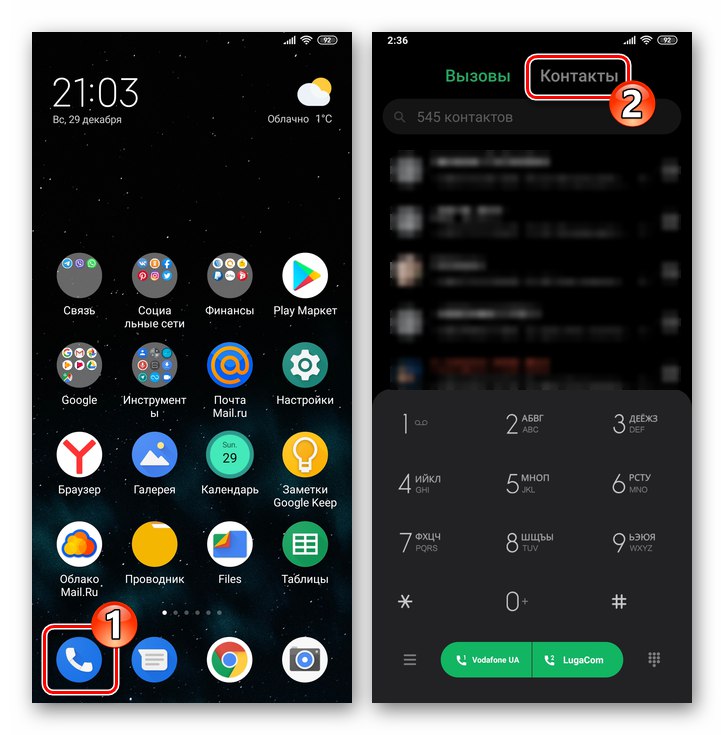
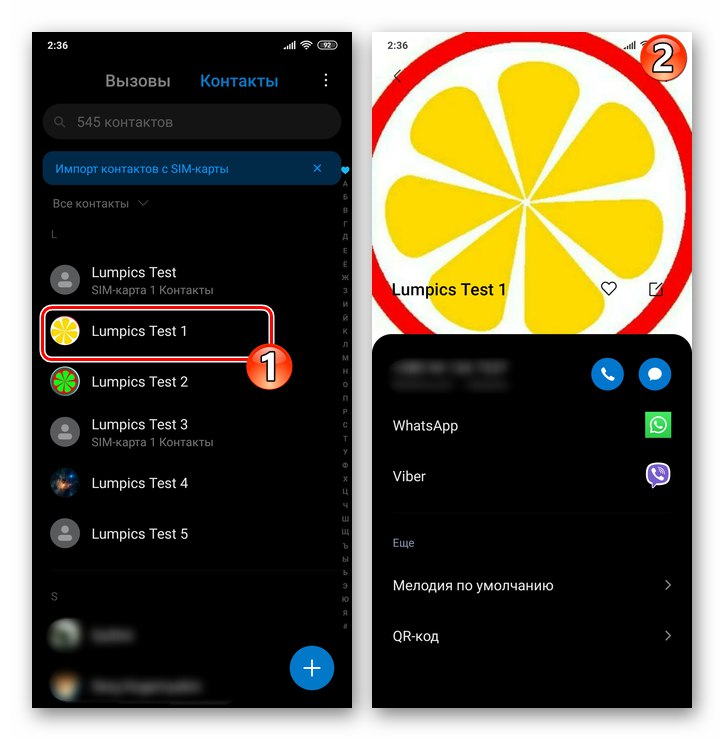
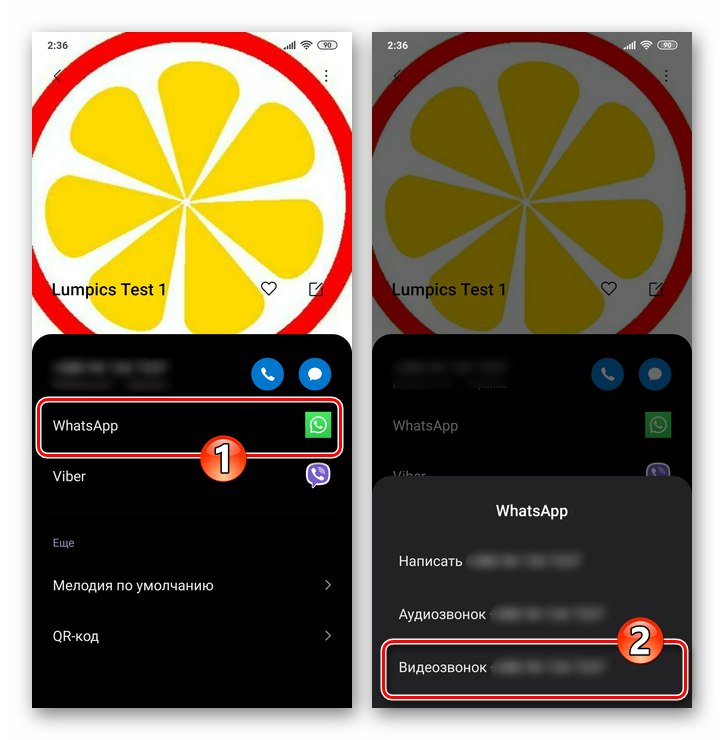
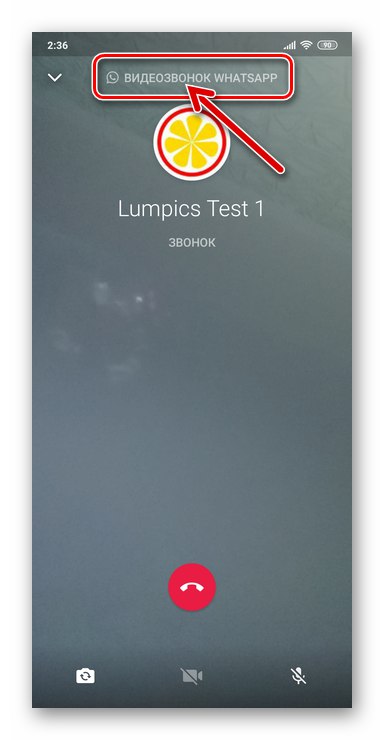
Metoda 6: Grupiranje video poziva
Osim video komunikacije s pojedinačnim članom WhatsAppa, predmetna usluga pruža mogućnost video konferencijama ujediniti svoje korisnike s ukupno do 4 osobe. Ukupno postoje dvije metode organiziranja grupnog video poziva.
1. opcija: grupni chat
- U glasniku idite u grupu u kojoj ste član. Ili stvorite novi chat, uključujući kontakte budućih sudionika u videopozivu.
![WhatsApp za Android prebacite se na postojeći grupni chat ili stvorite novu grupu]()
Više detalja:
Kako stvoriti grupni chat na WhatsApp za Android
Dodavanje članova u WhatsApp grupu s Android uređaja - Dodirnite ikonu s desne strane naziva grupe "Telefonska slušalica +"... Na dolje prikazanom popisu "Odaberite kontakte za poziv" redom dodirnite imena korisnika uključenih u pregovarački postupak pomoću kamera njihovih uređaja.
![WhatsApp za Android odabire sudionike u grupnom videopozivu korisnika chata]()
- Nakon završetka odabira sudionika konferencije kliknite okrugli gumb "Fotoaparat", koji se nalazi desno od reda koji čine njihovi avatari. To je gotovo sve - očekujte odgovor pozvanih korisnika.
![WhatsApp za Android započinje grupni videopoziv čekajući odgovor korisnika glasnika]()
Opcija 2: Video poziv jedan-na-jedan
Nakon što ste već započeli video komunikaciju s zasebnom osobom registriranom na WatsApu, u razgovor možete pozvati još dvije osobe bez prekida.
- Započnite video poziv korištenjem bilo koje gore navedene metode u članku i pričekajte da pretplatnik odgovori.
![WhatsApp za Android poziva funkciju video poziva u glasniku]()
- Dodirnite gumb u gornjem desnom kutu zaslona. Dodaj sudionika... Zatim u korisničkoj grupi kliknite ime osobe koja je pozvana na chat, pronašavši je među unosima u otvorenom adresaru WhatsApp.
![WhatsApp za Android, uključujući kontakt u procesu video poziva putem glasnika]()
- Potvrdite zahtjev iz aplikacije, a zatim pričekajte da osoba odgovori na razgovor.
![WhatsApp za Android vezu s trećom stranom tijekom video poziva putem glasnika]()
- Nakon ponovnog dovršavanja prethodnih koraka uputa, možete pozvati drugog vlasnika računa WhatsApp na razgovor pomoću kamere.
![WhatsApp za Android dodaje sudionike u videopozivu tijekom svog procesa iz kontakata glasnika]()
Kako uputiti video poziv putem WhatsAppa za iPhone
Da biste koristili funkciju videopoziva s iPhonea, korisnici programa WhatsApp za iOS mogu ići na različite načine i svi su vrlo jednostavni.
Prilagođavanje
Da biste osigurali video komunikaciju bez problema putem WhatsAppa s iPhonea, trebali biste u početku i jednokratno konfigurirati pristup glasnika modulima "Fotoaparat" i "Mikrofon" u iOS parametrima (ili provjerite je li već naveden).
- Ići "Postavke" iOS, pomaknite se prema dolje popisu opcija koje se otvaraju. Na popisu softvera instaliranog na iPhoneu pronađite "Što ima" i dodirnite naziv programa.
- Na otvorenom popisu opcija "DODATI PRISTUP WHATSAPP-u" aktivirati prekidače "Mikrofon" i "Fotoaparat" ili ne mijenjati parametre ako su moduli već povezani s programom.
- Izađite iz postavki iPhonea - ovo dovršava konfiguraciju sustava i tada možete započeti odabir metode za pokretanje video poziva putem WhatsAppa.
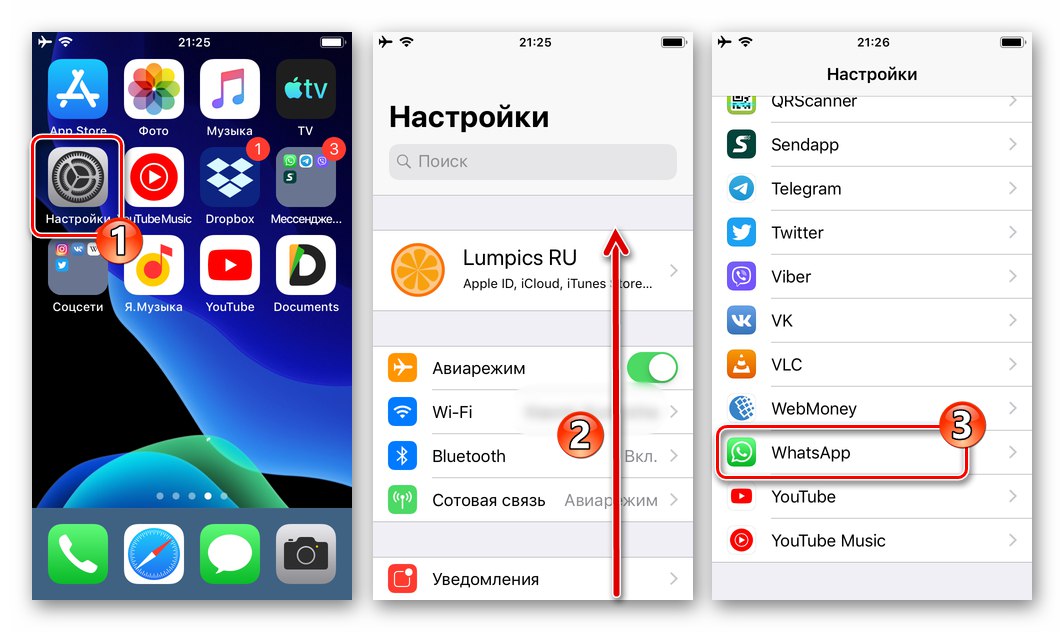
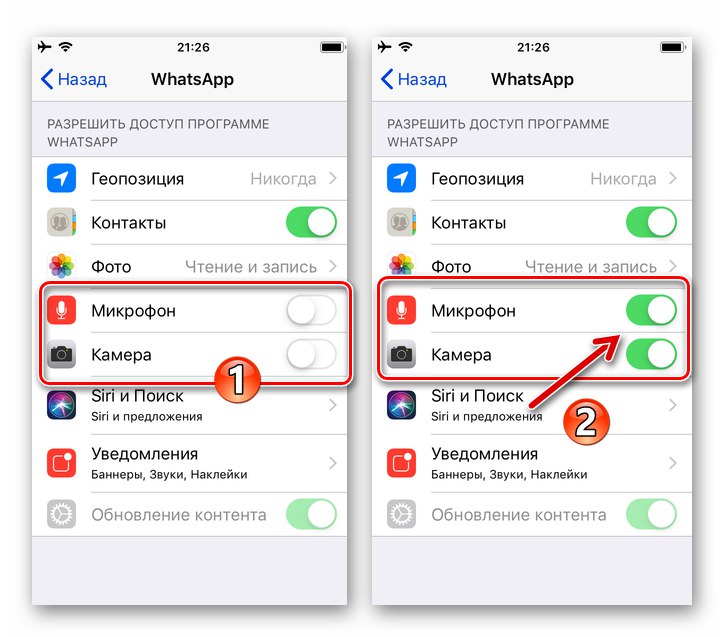
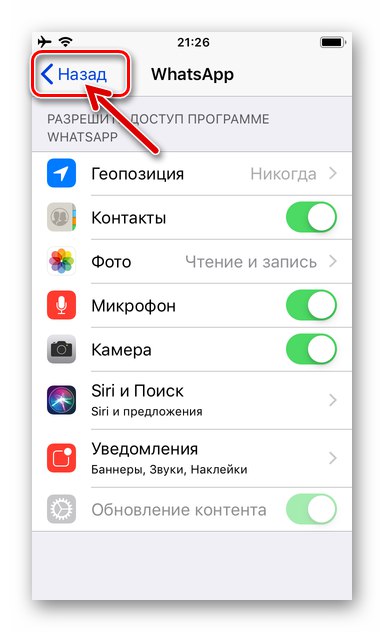
Metoda 1: Razgovor
Najlakši i najbrži način za prebacivanje na video poziv putem WhatsApp programa za iOS može se realizirati bez stvarnog prekida dopisivanja s ovim ili onim sudionikom sustava, odnosno izravno iz chata.
- Pokrenite messenger na iPhoneu.
- Na bilo koji način otvorite chat s korisnikom kojem će biti upućen videopoziv:
- Idite na postojeći razgovor sa popisa pod "Razgovori" programa.
![WhatsApp za iPhone prebacuje se na postojeći messenger chat]()
- Stvorite novi dijaloški okvir dodirivanjem gumba "Pisati" u gornjem desnom kutu zaslona s otvorenom karticom "Razgovori" a zatim odabir sugovornika s popisa unosa u adresar.
![WhatsApp za iPhone stvara novi chat u glasniku za pozivanje sugovornika putem video poziva]()
Pročitajte također: Kako dodati kontakt u svoj adresar WhatsApp za iOS
- Započnite razgovor s vlasnikom telefonskog broja koji nedostaje "Kontakti" tvoj glasnik.
![WhatsApp za iPhone stvaranje chata u messengeru bez unošenja podataka sugovornika u Kontakti]()
Više detalja: Stvorite WhatsApp chat bez dodavanja broja osobe u adresar
- Idite na postojeći razgovor sa popisa pod "Razgovori" programa.
- Tijekom razgovora dodirnite gumb pored imena ili ID-a osobe "Fotoaparat", koji će odmah započeti videopoziv.
- Pričekajte da pretplatnik odgovori i vodite razgovor pomoću kamera svojih uređaja. Tijekom video komunikacije možete se prebaciti s prednje kamere na glavnu i stražnju kameru (1), kao i privremeno isključiti modul za snimanje slike (2) i / ili mikrofon pomoću gumba na dnu zaslona.
- Za završetak poziva taknite "Spusti telefon" ili pričekajte da to učini drugi sudionik.
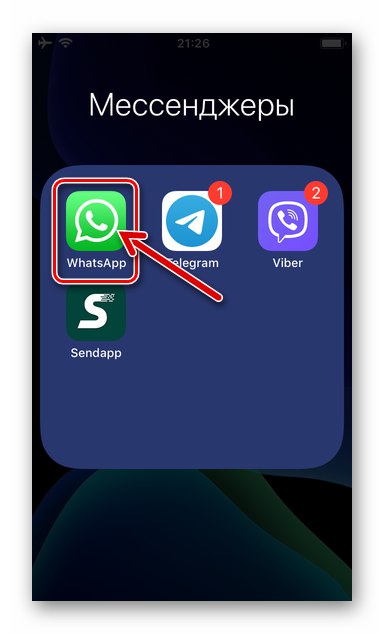
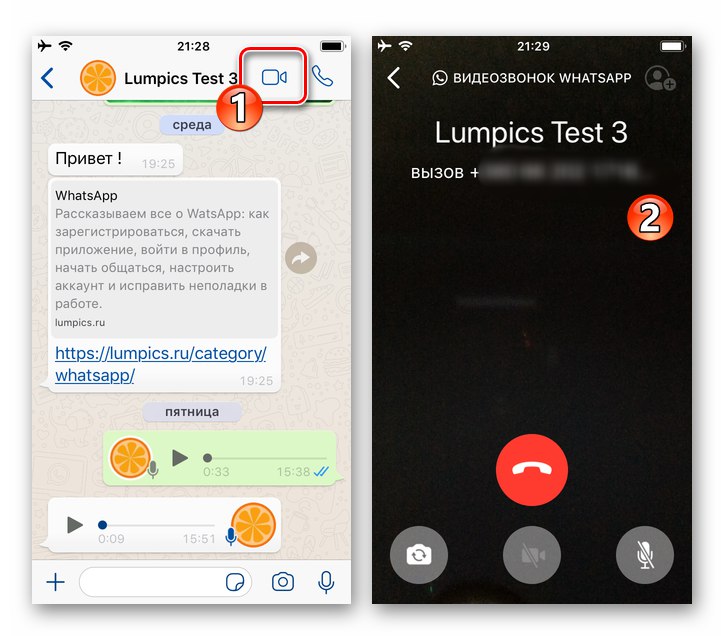
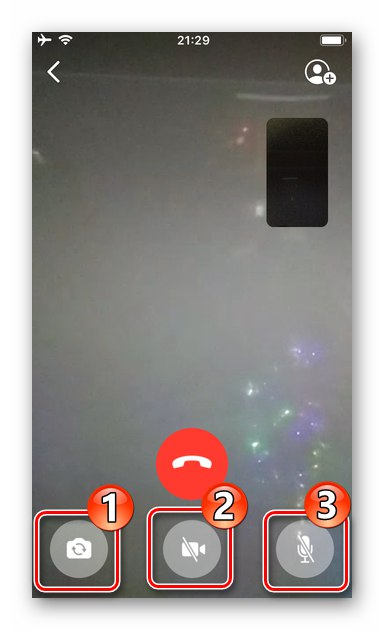
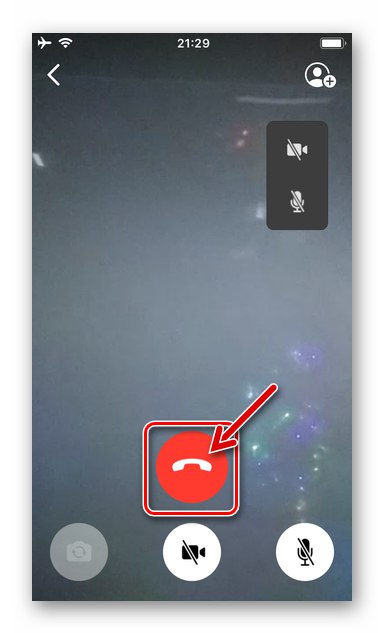
Metoda 2: Odjeljak "Pozivi"
Ako se ne dopisujete s ovim ili onim korisnikom i čini vam se nezgodnim stvarati chat svaki put kad mu trebate uputiti video poziv, možete upotrijebiti odjeljak "POZIVI" glasnik.
Opcija 1: Novi izazov
- Otvorite WhatsApp i dodirnite ikonu "Pozivi" u odjeljku na dnu glavnog zaslona.
- Pritisnite gumb "Novi poziv" u gornjem desnom kutu. Zatim na popisu unosa u adresaru odaberite kontakt koji želite pozvati putem video komunikacije i dodirnite element sučelja s desne strane njegovog imena i izrađen u obliku kamere.
- Video poziv upućen sudioniku glasnika odabranom u gornjem koraku započet će odmah.
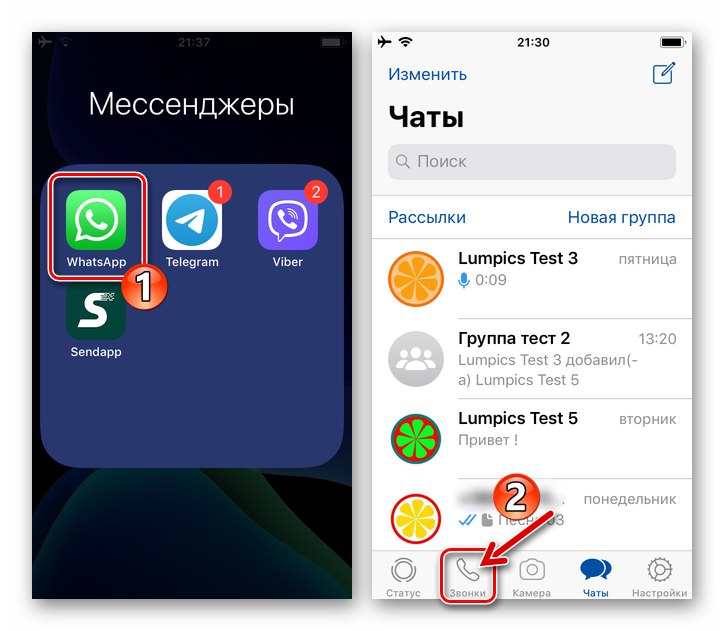
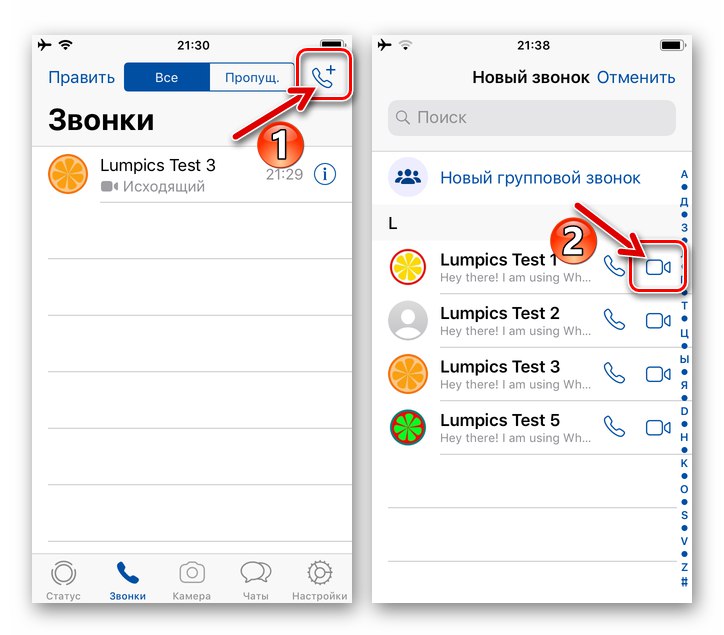
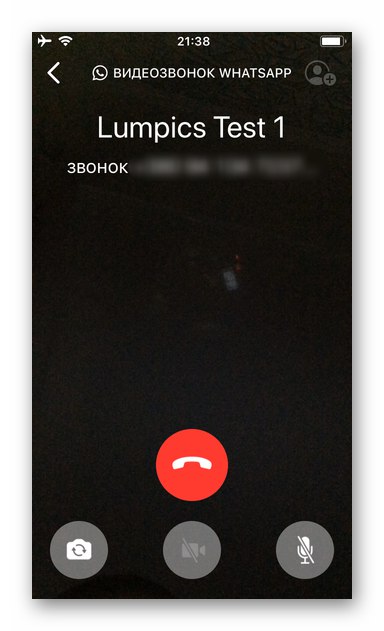
Opcija 2: Zapis poziva
Nakon što ste jednom komunicirali s ovom ili onom osobom koja je registrirana u glasniku putem glasovne ili video komunikacije ili propuštanjem poziva jednog ili drugog sudionika VatsAp-a, zabilježit ćete jednu od navedenih činjenica u predviđeno za te svrhe "Časopis" i nakon toga možete inicirati pozive s njega.
- Otvorite odjeljak "Pozivi" u programu WhatsApp i pronađite oznaku o činjenici upućenog ili propuštenog poziva na popisu koji prikazuje messenger. Kliknite ikonu skoka da biste pogledali detalje o kontaktu - "Ja" desno od svog imena ili identifikatora.
![WhatsApp za iPhone otvaranje dnevnika poziva u glasniku, odlazak na kontakt karticu]()
- Na otvorenoj kontakt kartici kliknite drugu ikonu "Fotoaparat" od onih koji se nalaze ispod korisnikove fotografije i slijeva od njegovog imena ili broja.
- Kao i u drugim slučajevima, pričekajte dok se ne odgovori na vaš poziv, a zatim možete voditi razgovor promatrajući okruženje drugog korisnika na zaslonu vašeg iPhonea.
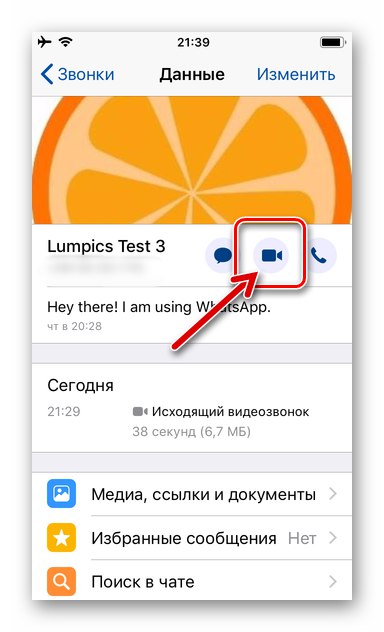
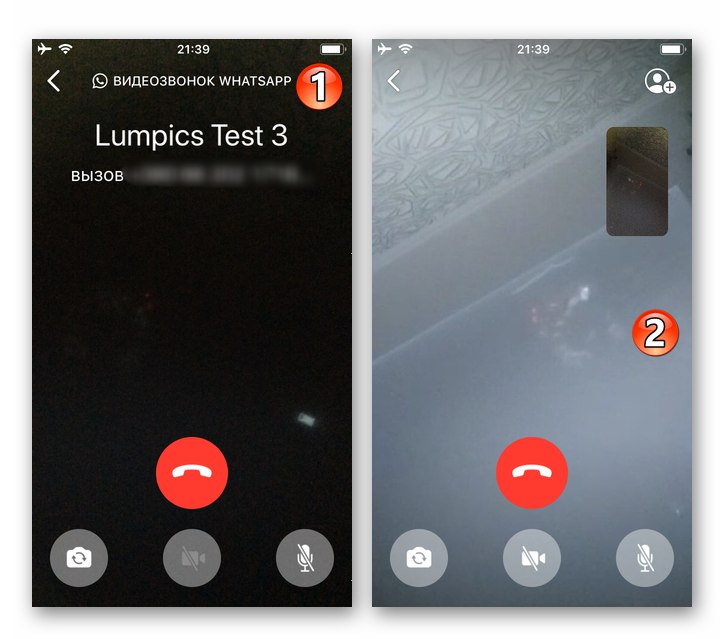
3. metoda: iOS kontakti
Bliska interakcija glasnika i operativnog sustava iPhone, odnosno njihovih adresara, koji su u osnovi jedan te isti softverski modul, omogućuju nam da riješimo svoj problem bez pokretanja WhatsAppa posebno za to.
- Otkriti "Kontakti" iOS i pronađite željenog korisnika među unosima prikazanim na zaslonu. Dodirnite ime pretplatnika koji će vam otvoriti detaljne informacije o njemu.
- Kliknite gumb ispod imena kontakta "video"zatim odaberite "Što ima" na popisu dostupnih usluga video poziva koji se pojavljuje na dnu zaslona i dodirnite telefonski broj pretplatnika.
- Ovo će pokrenuti glasnik i automatski pokrenuti video poziv.
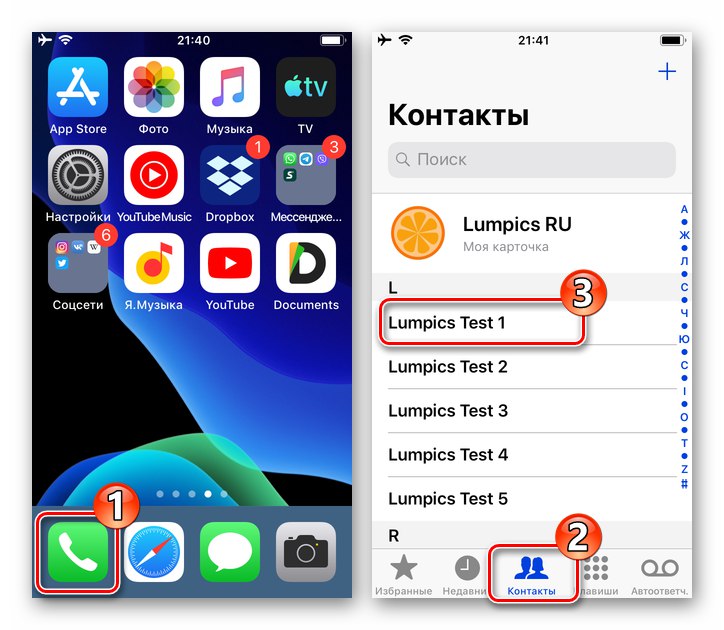
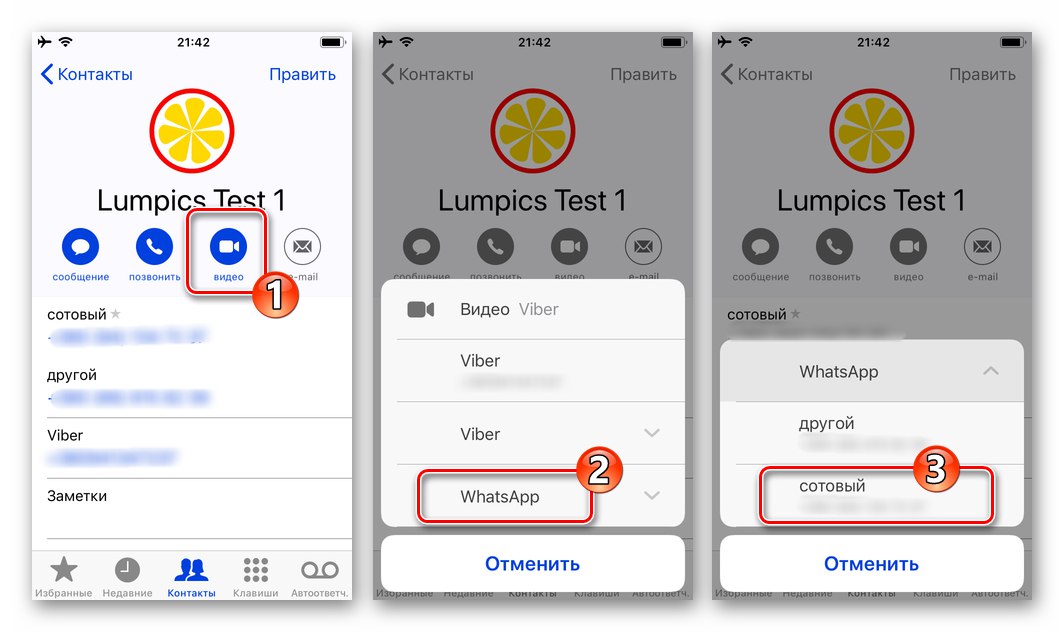
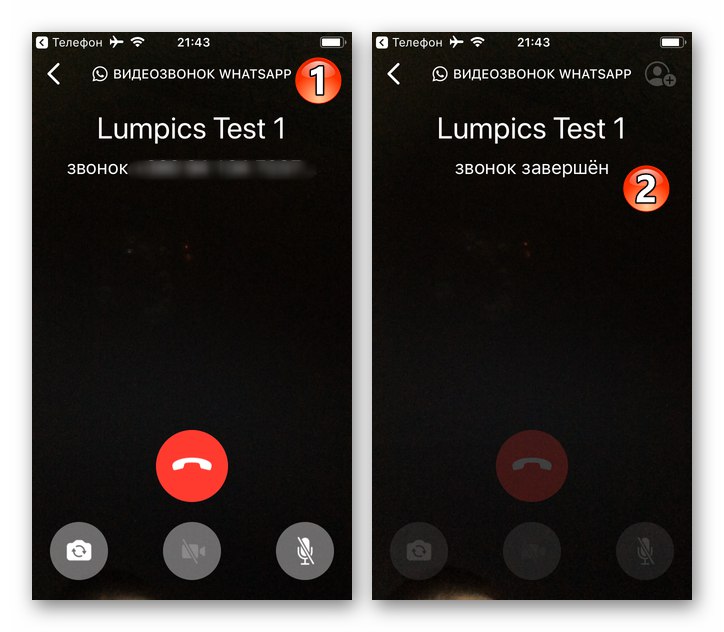
4. metoda: Prebacivanje sa zvučnog poziva
Ako se u procesu upućivanja glasovnog poziva putem WhatsAppa pojavi potreba da vidite svog sugovornika i / ili njegovu okolinu, možete lako aktivirati video komunikaciju bez prekida poziva.
- Započnite glasovni poziv putem glasnika na bilo koji način ili odgovorite na dolazni poziv drugog sudionika u sustavu razmjene informacija.
- Tijekom poziva aktivirajte iPhone kameru pritiskom na sredinu gumba na zaslonu - "Fotoaparat"... Dodirnite ispod da biste potvrdili zahtjev primljen od programa WhatsApp "Prebaci".
- Nakon što sugovornik potvrdi svoj pristanak za sudjelovanje u komunikaciji s videozapisom, možete vidjeti sliku snimljenu kamerom njegovog uređaja.
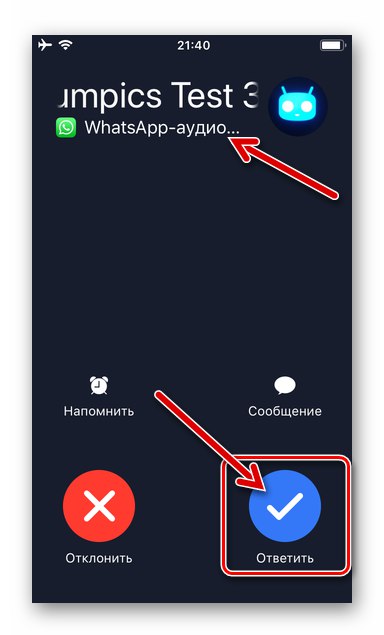
Više detalja: Kako uputiti WhatsApp poziv s iPhonea
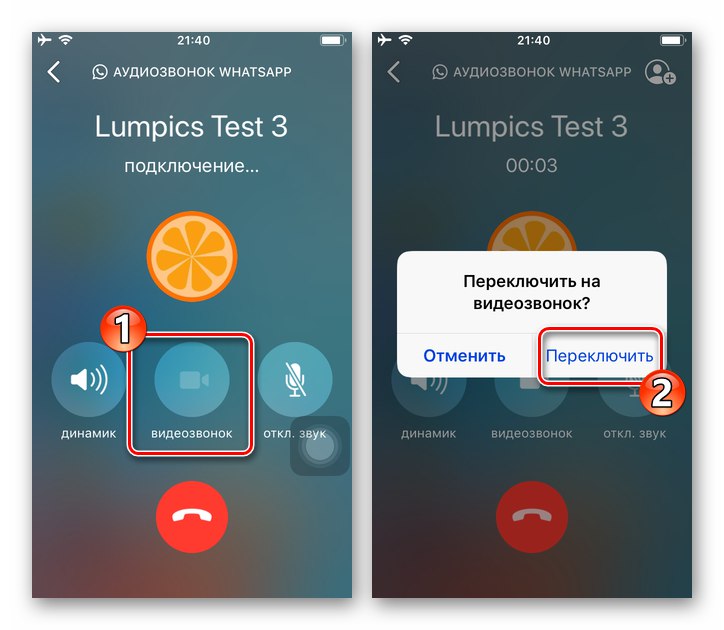
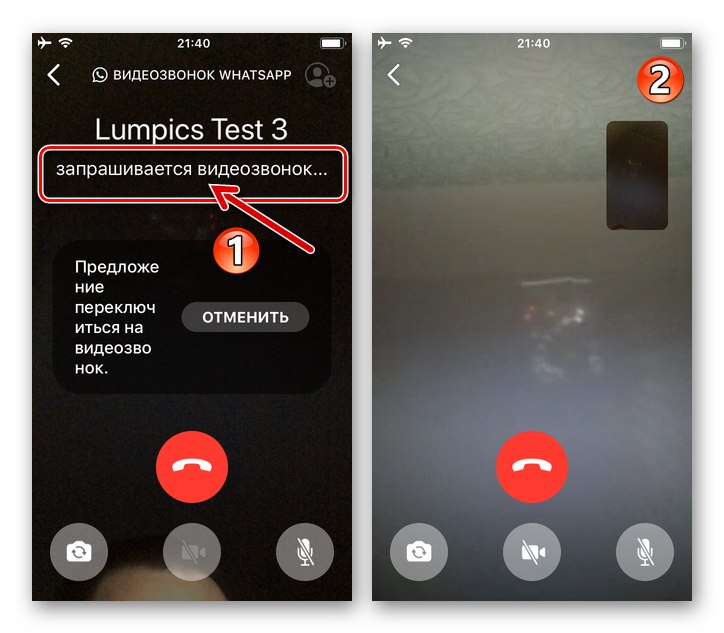
5. metoda: grupiranje video poziva
Kao i u slučaju s WhatsAppom za Android opisanom u prvom dijelu našeg članka, u verziji glasnika prilagođenoj za upotrebu s Apple uređajima vrlo je jednostavno organizirati video komunikaciju između nekoliko (do 4 istovremeno) korisnika predmetne usluge, a to možda nije jedina metoda.
Opcija 1: Postojeći grupni chat
- Pokrenite WhatsApp na svom iPhoneu i idite u grupu čiji ste član. Ili stvorite novi razgovor koji okuplja više vlasnika računa glasnika.
![WhatsApp za iOS pređite na postojeću grupu ili stvorite novi chat za grupnu videoporuku]()
Više detalja:
Stvorite WhatsApp grupni chat za iPhone
Kako dodati člana u WhatsApp grupu s iPhonea - Nakon otvaranja korespondencije kliknite na gumb "Novi poziv" - ovaj element sučelja nalazi se na vrhu zaslona s desne strane naziva grupe. Na popisu sudionika chata prikazanom na dnu potvrdite okvire pored imena korisnika pozvanih na chat putem videozapisa.
- Nakon dovršetka formiranja popisa osoba ujedinjenih videopozivom, kliknite gumb "Fotoaparat" desno od reda koji čine njihovi avatari.
- Očekujte odgovor pozvanih da komuniciraju u okviru konferencijskog poziva i pregovarajte na najinformativniji danas dostupan način.
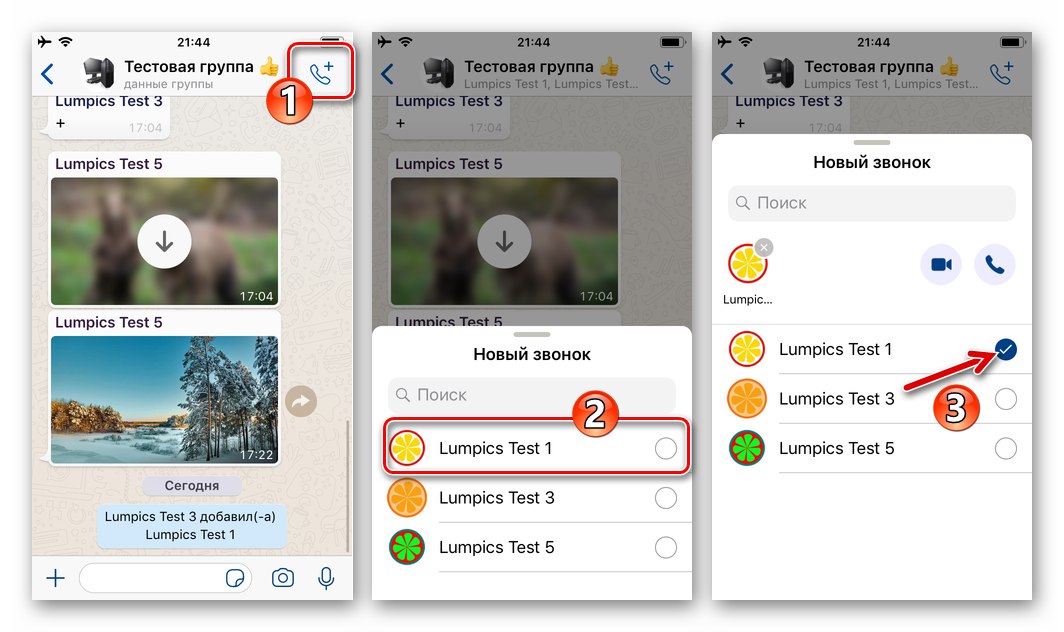
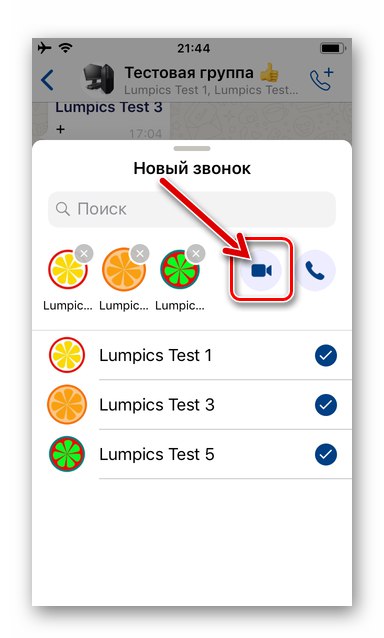
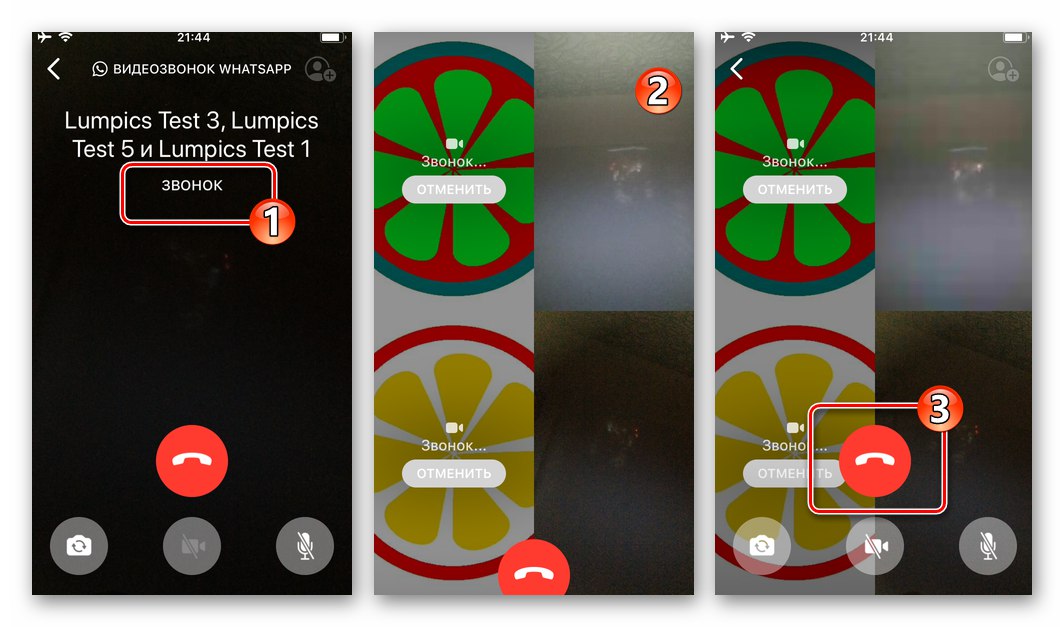
Opcija 2: Odjeljak "Pozivi"
- Otvorite WhatsApp i idite na odjeljak "Pozivi" programa. Sljedeći dodir "Novi poziv" u gornjem desnom kutu zaslona.
![WhatsApp za iOS odjeljak Pozivi u programu, gumb Novi poziv]()
- Kliknite naziv opcije ispod polja za pretraživanje kontakata "Novi grupni poziv"... Označite imena budućih sudionika konferencije potvrđivanjem potvrdnih okvira desno od njih.
- Nakon dovršetka odabira dodirnite ikonu "Fotoaparat"... Kao rezultat, započet će videopoziv, istovremeno upućen nekoliko korisnika registriranih u WhatsAppu.
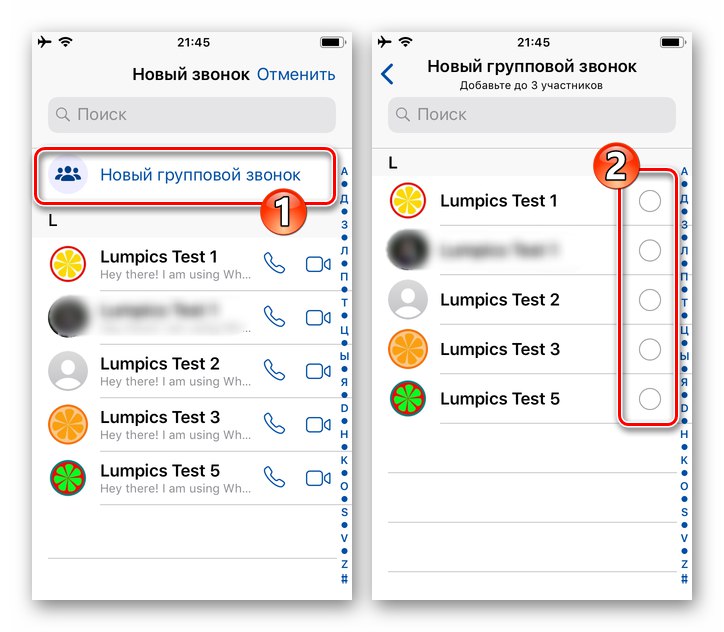
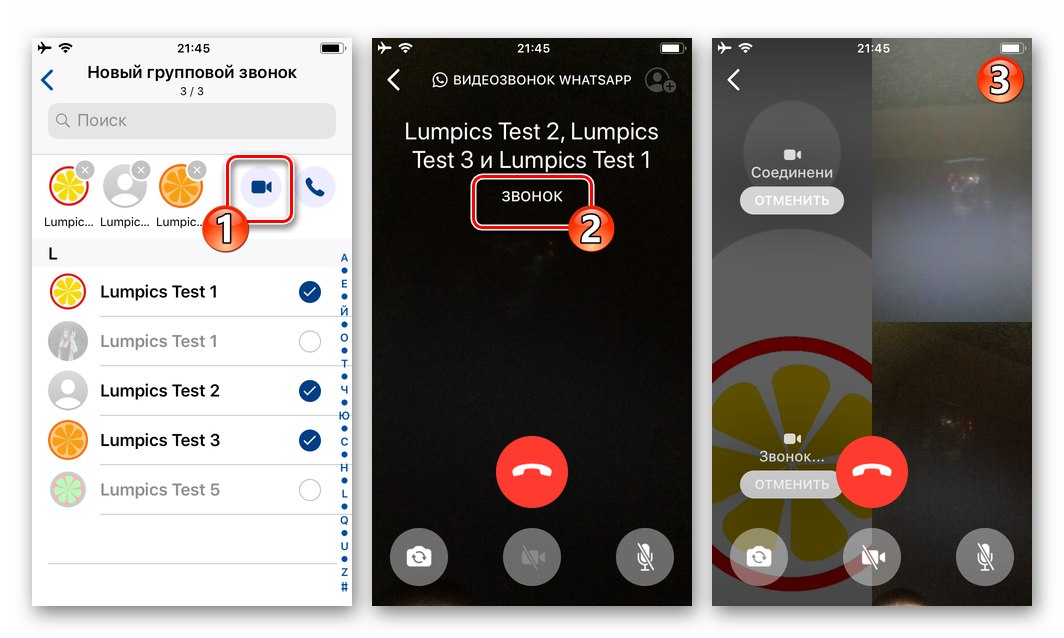
Zaključak
Prisutnost niza koji vode do poziva funkcije u klijentskim aplikacijama WatsAp za mobilni OS "Video komunikacija" staze vjerojatno je zbog velike popularnosti i potražnje za ovom značajkom među korisnicima. Kao što vidite, moguće je prebaciti se na video poziv putem usluge sa pametnog telefona na Androidu i iPhoneu gotovo u bilo koje vrijeme korištenja messengera, a to je prilično lako učiniti.